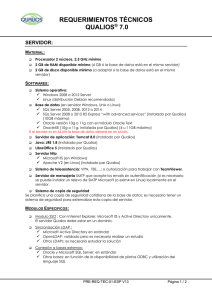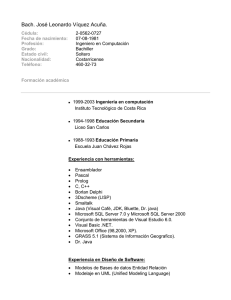Guía de instalación, actualización y
Anuncio
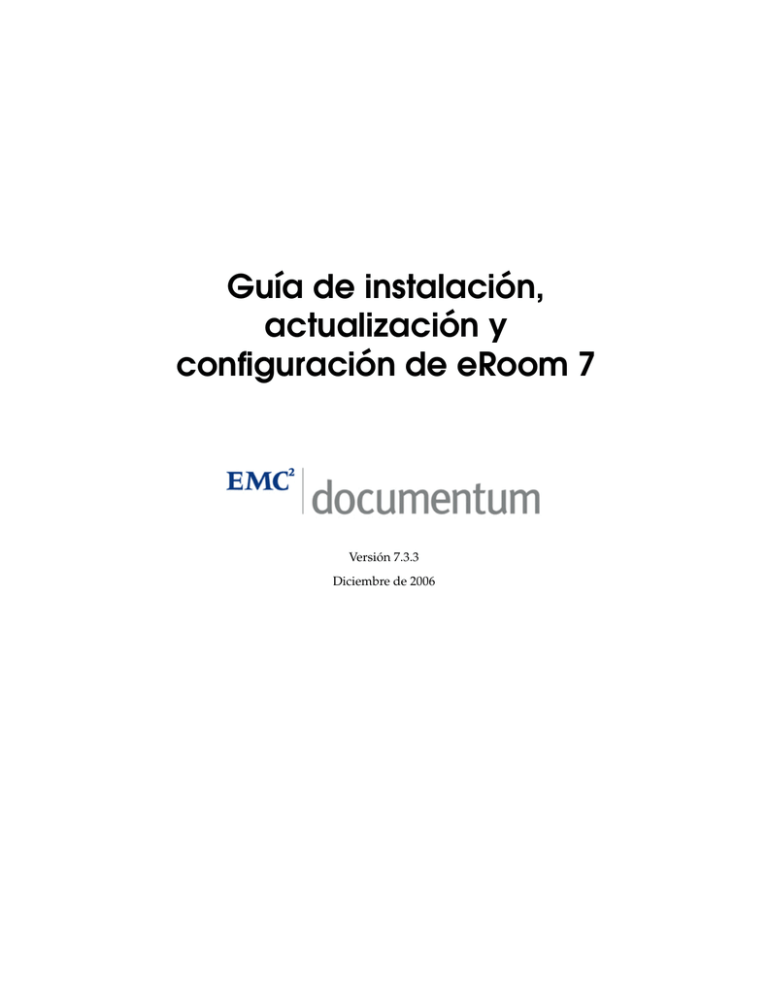
Guía de instalación, actualización y configuración de eRoom 7 Versión 7.3.3 Diciembre de 2006 Copyright © 1994-2005 EMC Corporation. Reservados todos los derechos. CONTENIDO 1 Capítulo 1: Descripción general de la actualización Generalidades de eRoom 6 . . . . . . . . . . . . . . . . . . . . . . . Diferencias de eRoom 7 . . . . . . . . . . . . . . . . . . . . . . . . . eRoom 7 y conexiones de directorio . . . . . . . . . . . . . . . Planificar y preparar la actualización . . . . . . . . . . . . . . . . . Configuraciones de hardware . . . . . . . . . . . . . . . . . . Migración de miembros, grupos y servicios . . . . . . . . . . . . . Miembros . . . . . . . . . . . . . . . . . . . . . . . . . . . . . . Servicios y grupos . . . . . . . . . . . . . . . . . . . . . . . . . Aprovisionamiento del servidor (sólo instalación avanzada) Procedimientos e información adicionales . . . . . . . . . . . 2 . . . . . . . . . . . . . . . . . . . . . . . . . . . . . . . . . . . . . . . . . . . . . . . . . . . . . . . . . . . . . . . . . . . . . . . . . . . . . . . . . . . . . . . . . . . 1-1 . 1-2 . 1-4 . 1-4 . 1-5 . 1-7 . 1-7 . 1-8 . 1-8 . 1-9 Capítulo 2: Requisitos previos a la instalación y actualización Versiones del servidor de eRoom . . . . . . . . . . . . . . . . . . . . Instalación estándar . . . . . . . . . . . . . . . . . . . . . . . . . Instalación avanzada . . . . . . . . . . . . . . . . . . . . . . . . Requisitos del sistema. . . . . . . . . . . . . . . . . . . . . . . . . . . Requisitos de puerto. . . . . . . . . . . . . . . . . . . . . . . . . Requisitos adicionales para utilizar eRoom 7 con los servicios de Cluster Server de Windows . . . . . . . . . . . . . . . . . Requisitos adicionales para eRoom Enterprise . . . . . . . . . . Requisitos adicionales de eRoom 7 para Microsoft SQL Server Garantizar el espacio en disco necesario . . . . . . . . . . . . . Preparar la instalación . . . . . . . . . . . . . . . . . . . . . . . . . . Configurar una cuenta de instalación . . . . . . . . . . . . . . . Configurar una cuenta de servidor de archivos . . . . . . . . . Configurar un directorio de servidor de archivos . . . . . . . . Instalar el servidor de índices (sólo instalación avanzada) . . . Cerrar aplicaciones . . . . . . . . . . . . . . . . . . . . . . . . . Seleccionar un sitio Web . . . . . . . . . . . . . . . . . . . . . . 3 . . . . . . . . . . . . . . . . . . . . . . . . . . . . . . . . . . . . . . . . . . . . . . . . . . . . . . . . . . . . 2-1 2-1 2-2 2-3 2-4 . . . . . . . . . . . . . . . . . . . . . . . . . . . . . . . . . . . . . . . . . . . . . . . . . . . . . . . . . . . . . . . . . . . . . . . . . . . . . . . . . . . . . . . . . . . . . . . . . . . . 2-5 . 2-6 2-10 2-13 2-14 2-14 2-14 2-15 2-16 2-16 2-16 Capítulo 3: Instalar eRoom 7 Instalar eRoom 7 para SQL Anywhere . . . . . . . . . . . . . Instalar eRoom 7 para Microsoft SQL Server. . . . . . . . . . Procedimientos adicionales para eRoom Enterprise . . . . . . . . . . . . . . . . . . . . . . . Instalar DFC en el servidor de eRoom 7. . . . . . . . . . Crear una carpeta de plantillas dedicada para eRoom 7 Crear cuentas dedicadas de Content Server . . . . . . . Guía de instalación, actualización y configuración de eRoom 7 . . . . . . . . . . . . . . 3-1 . . . . . . . . . . . . . . 3-2 . . . . . . . . . . . . . . . . . . . . . . . . . . . . . . . . . . . . . . . . . . . . . . . . . . . . . 3-5 . 3-5 . 3-6 . 3-6 iii Activar el uso de Content Server con eRoom 7 . . . . Instalar Web Publisher en el servidor de eRoom . . . Configurar servidores de Web Publisher para su uso con eRoom . . . . . . . . . . . . . . . . . . . . . . . Introducción al uso de eRoom 7. . . . . . . . . . . . . . . . 4 . . . . . . . . . . . . . . . 3-7 . . . . . . . . . . . . . . . 3-8 . . . . . . . . . . . . . . . 3-8 . . . . . . . . . . . . . . . 3-9 Capítulo 4: Permisos predeterminados de eRoom y NT Server Derechos de eRoom 7 y derechos de NTFS Premisos predeterminados necesarios . . . Comprobar permisos de eRoom . . . . . . Información adicional . . . . . . . . . . . . . . . . . . . . . . . . . . . . . . . . . . . . . . . . . . . . . . . . . . . . . . . . . . . . . . . . . . . . . . . . . . . . . . . . . . . . . 5 Capítulo 5: Desinstalar eRoom 7 A Apéndice A: Configurar bandejas de entrada de eRoom . . . . . . . . . . . . . . . . Crear una cuenta de correo SMTP en un servidor de correo para uso de eRoom . . Configuración administrativa de las bandejas de entrada de eRoom. . . . . . . . . ¿Cómo dirigen los usuarios finales el correo electrónico a las bandejas de entrada particulares? . . . . . . . . . . . . . . . . . . . . . . . . . . . . . . . . . . . . . . . Conversión de mensajes de correo a páginas de bandeja de entrada de eRoom . . B . . . . 4-1 4-2 4-2 4-2 . A-1 . A-2 . A-2 . A-3 Apéndice B: Configurar un servidor proxy inverso con eRoom 7 Configurar el servidor proxy inverso. . . . . . . . . . . . . . . . . . . . . . . . . . . . B-2 Configurar el servidor Web de eRoom . . . . . . . . . . . . . . . . . . . . . . . . . . . B-3 C Apéndice C: Directrices de seguridad de eRoom Endurecimiento de la protección del sistema operativo del servidor de eRoom . . Seguridad de eRoom . . . . . . . . . . . . . . . . . . . . . . . . . . . . . . . . . . . . Utilizar eRoom en una red interna . . . . . . . . . . . . . . . . . . . . . . . . . . . . Utilizar eRoom en la empresa extendida. . . . . . . . . . . . . . . . . . . . . . . . . Escenario 1: eRoom en la extranet. . . . . . . . . . . . . . . . . . . . . . . . . . Escenario 2: Utilizar eRoom en una DMZ . . . . . . . . . . . . . . . . . . . . . Escenario 3: Utilizar eRoom con un servidor proxy. . . . . . . . . . . . . . . . Escenario 4: Utilizar eRoom con un sistema de autenticación de dos niveles . Escenario 5: Utilizar eRoom con un sistema de suscripción individual (SSO) . Escenario 6: Utilizar eRoom en una red privada virtual (VPN) . . . . . . . . . iv . C-1 . C-2 . C-4 . C-4 . C-5 . C-7 . C-9 C-10 C-10 C-11 Guía de instalación, actualización y configuración de eRoom 7 D Apéndice D: Solución de problemas de actualización Componentes de la actualización . . . . . . . . Registros que debe reunir . . . . . . . . . . . . Copia de seguridad de claves del registro . . . Prueba de la actualización . . . . . . . . . . . . Contactar con el servicio de asistencia técnica . E . . . . . . . . . . . . . . . . . . . . . . . . . . . . . . . . . . . . . . . . . . . . . . . . . . . . . . . . . . . . . . . . . . . . . . . . . . . . . . . . . . . . . . . . . . . . . . . . . . . . . . . . . .D-1 .D-2 .D-2 .D-2 .D-3 Apéndice E: Instalación de un entorno agrupado Antes de empezar . . . . . . . . . . . . . . . . . . . . . . . . . . . . . . . . . . . . . . . E-1 Descripción general de los clústeres. . . . . . . . . . . . . . . . . . . . . . . . . . . . . E-1 Requisitos . . . . . . . . . . . . . . . . . . . . . . . . . . . . . . . . . . . . . . . . . . . E-4 Requisitos de hardware . . . . . . . . . . . . . . . . . . . . . . . . . . . . . . . . . E-4 Requisitos de configuración del hardware . . . . . . . . . . . . . . . . . . . . . . E-5 Instalación del sistema operativo, de la red y del disco . . . . . . . . . . . . . . . . . . E-6 Requisitos. . . . . . . . . . . . . . . . . . . . . . . . . . . . . . . . . . . . . . . . . E-6 Instalar el Servicio de Cluster Server de Microsoft. . . . . . . . . . . . . . . . . . E-6 Configuración del Servicio de Cluster Server . . . . . . . . . . . . . . . . . . . . . . . E-7 Instalación del software de eRoom . . . . . . . . . . . . . . . . . . . . . . . . . . . . . E-8 Lista de verificación previa a la instalación del software de eRoom . . . . . . . . E-8 Descripción general de la instalación de eRoom en un entorno agrupado . . . . E-9 Aplicar las versiones de mantenimiento de eRoom al entorno agrupado. . . . . . . E-10 Volver a agregar al clúster un nodo de clúster de base de datos o Web que dio errorE-11 Recursos adicionales . . . . . . . . . . . . . . . . . . . . . . . . . . . . . . . . . . . . E-12 F Apéndice F: Solución de problemas de Web Publisher Guía de instalación, actualización y configuración de eRoom 7 v vi Guía de instalación, actualización y configuración de eRoom 7 Capítulo 1: Descripción general de la actualización 1 1 Generalidades de eRoom 6 Las instalaciones de eRoom 6 incluyen normalmente un servidor Web de IIS que contiene la aplicación eRoom y un servidor de bases de datos de Microsoft SQL Server aparte. De forma alternativa, en las instalaciones de SQL Anywhere, las bases de datos se ubicaban en el servidor Web. Todos los anexos de archivo a un eRoom se almacenaban en el servidor Web (o un dispositivo de almacenamiento SAN [red de área de almacenamiento] conectado al servidor Web). La configuración de un eRoom podía incluir también integración con Content Server de Documentum, Real Time Server, MS Project Viewer y CAD Viewer. Los miembros de cada servidor de eRoom los administraba normalmente la lista de miembros del servidor de eRoom (SML) y los servicios ofrecían agrupamiento lógico de miembros y eRooms. Una lista de directorios de eRooms estaba limitada a un servicio específico. Normalmente, las personalizaciones se desarrollaban para ofrecer una lista más exhaustiva de eRooms o servicios para un servidor específico o para varios servidores. La SML también puede haberse conectado a un dominio NT o directorio LDAP para la autenticación y la sincronización. En un entorno de eRoom de varios servidores, en muchos casos todos los servidores de eRoom se conectaban a un LDAP externo o a una conexión de directorio NT4. Sin embargo, cada servidor de eRoom tenía su propia configuración de servidor, que se administraba independientemente de otros servidores. Las personalizaciones de la administración se debían realizar de forma separada en cada servidor de eRoom. Guía de instalación, actualización y configuración de eRoom 7 1–1 Capítulo 1: Descripción general de la actualización Diferencias de eRoom 7 Con las versiones anteriores de eRoom, la creación de eRooms y servicios se basaba en el servidor. Sólo los administradores del servidor de eRoom podían crear servicios. Además, los administradores de servicios (o usuarios con derechos de creación de eRooms) dentro un servicio concreto podían crear eRooms sólo en ese servicio. Diferencias de eRoom 7 En eRoom 7, la pertenencia y la administración ahora están centralizadas dentro de un sitio de eRoom. El sitio del eRoom contiene información sobre uno o más servidores y los miembros y eRooms del sitio. Varios servidores de eRoom 6 pueden combinarse en un sitio de eRoom 7. En un sitio de eRoom, las comunidades ofrecen ahora agrupamientos lógicos de miembros y eRooms. Un sitio puede constar de varias comunidades y cada comunidad puede tener su administrador independiente. Para fines administrativos, todos los miembros deben ser nativos de una única comunidad. Sin embargo, es posible agregar miembros de una comunidad (o toda la comunidad en sí) a otra comunidad como invitados. Los miembros pueden agregarse a la lista de miembros de la comunidad de eRoom 7 (como un “miembro local”) o bien pueden autenticar o sincronizar con un directorio externo, como LDAP o un dominio NT4. El concepto de servicio sigue existiendo en eRoom 7, pero los servicios se ubican en una comunidad individual. Cada servicio mantiene su propia página de configuración sólo para plantillas de bases de datos, bandejas de entrada, campos personalizados e iconos personalizados. No obstante, la administración de servicios y las reglas de pertenencia y sincronización que se aplicaban en eRoom 6 ya no son relevantes en eRoom 7. La nueva funcionalidad de aprovisionamiento de eRoom determina en qué equipo de servidor y comunidad se crea un eRoom. 1–2 Guía de instalación, actualización y configuración de eRoom 7 Capítulo 1: Descripción general de la actualización Diferencias de eRoom 7 En la siguiente ilustración se describe la estructura de un sitio de eRoom 7: Hay algunas diferencias importantes de eRoom 7 que puede ver en esta ilustración. En particular: ■ Un sitio puede constar de varias comunidades, que a su vez pueden constar de varios servicios. ■ Aunque los sitios y las comunidades pueden contener varios servicios, un servicio sigue representando un archivo de la base de datos diferente. Sin embargo, la base de datos del sitio de eRoom 7 contiene ahora información sobre servidores, comunidades, servicios, pertenencia y licencias de todo el sitio de eRoom 7. ■ Los servicios deben crearse en una comunidad en concreto y los eRooms deben crearse en un servicio concreto. Otras diferencias importantes que no se describen en la ilustración son las siguientes: ■ La pertenencia se administra ahora en el ámbito de la comunidad en lugar de administrarse en el ámbito del servicio o del servidor. ■ La única sincronización de miembros que se produce ahora es entre el sitio del eRoom y sus comunidades (que a su vez se sincronizan con un directorio externo, si procede). Ya no se produce sincronización de miembros entre las SML y las listas de miembros de los servicios. ■ Al agregar miembros a un eRoom, los coordinadores pueden buscar miembros de la comunidad, independientemente de en qué servicio se encuentre el eRoom. ■ Ya no hay administradores de servicios en eRoom 7; se han reemplazado por los administradores de comunidad. Guía de instalación, actualización y configuración de eRoom 7 1–3 Capítulo 1: Descripción general de la actualización Planificar y preparar la actualización ■ Sigue habiendo páginas de configuración de sitios en eRoom 7, pero ahora sólo controlan la funcionalidad de la bandeja de entrada, los iconos personalizados, los campos personalizados y las plantillas de bases de datos en el ámbito del servicio. eRoom 7 y conexiones de directorio eRoom 6 admitía el uso de conexiones de directorios externos en los ámbitos del servidor y del servicio. eRoom 7 asocia el dominio de Windows NT o las conexiones LDAP sólo con las comunidades. Una conexión de directorio de eRoom 7 se agrega a una comunidad y los miembros del directorio se convierten automáticamente en miembros de un grupo dentro de la comunidad. Este grupo de directorios no se puede eliminar a menos que la conexión del directorio se elimine de la comunidad. Antes de actualizar a eRoom 7, identifique dónde se ubican las conexiones de directorio de eRoom 6 (basadas en SML o FML). A continuación, identifique la comunidad de eRoom 7 en la que deben ubicarse estas conexiones de directorio. Si la conexión de directorio de eRoom 6 está conectada con la SML de eRoom 6, la actualización de eRoom 7 trasladará las conexiones de directorio a la comunidad que contenga la SML. Es muy probable que la comunidad “principal” de miembros contenga todos los miembros de todas las listas de miembros del servidor para la actualización de eRoom 7. De forma predeterminada, la actualización creará un grupo (con el mismo nombre que la conexión del directorio) dentro de la comunidad que contiene todos los miembros de la conexión del directorio externo. Después de la actualización, podrá agregar nuevas comunidades y mover conexiones de directorio a nuevas comunidades como desee. Planificar y preparar la actualización Para ejecutar una actualización se requiere una preparación y una planificación considerables. Antes de ejecutar el proceso de instalación, asegúrese de que sabe qué servidores utilizará para las diversas funciones (servidor Web, servidor de bases de datos, almacenamiento de archivos, etc.). Además, debe configurar varias cuentas y directorios que los programas de instalación y actualización le pedirán que especifique. 1–4 Guía de instalación, actualización y configuración de eRoom 7 Capítulo 1: Descripción general de la actualización Planificar y preparar la actualización Finalmente, deberá decidir y planificar con cuidado cómo desea convertir los espacios y servicios de eRoom 6 en un sitio de eRoom 7, ya que hay distintas formas de hacerlo, cada una con sus ventajas e inconvenientes. Lea este apartado detenidamente y planifique conforme a él antes de empezar el proceso de actualización. Configuraciones de hardware En la siguiente tabla se muestran formas comunes de distribuir los componentes del sitio de eRoom 7 entre varios servidores. Con la instalación avanzada*, además de las posibilidades descritas en la tabla, podría también Guía de instalación, actualización y configuración de eRoom 7 1–5 Capítulo 1: Descripción general de la actualización Planificar y preparar la actualización usar más de cuatro servidores y tener varias instancias de varios componentes de sitio (base de datos de Microsoft SQL Server, servidor Web, servidor de archivos, etc.). Número de servidores Servidor Componentes del sitio de eRoom 7 Estándar Avanzada Un servidor Servidor 1 Todos los componentes del mismo servidor Todos los componentes del mismo servidor (Esta configuración de instalación avanzada es sólo para prueba) Dos servidores Servidor 1 Servidor Web Base de datos de SQL Servidor de índices Servidor Web Servidor 2 Servidor de archivos de eRoom Base de datos de Microsoft SQL Server Servidor de índices Servidor de archivos de eRoom Servidor 1 Servidor Web Servidor de índices Servidor de archivos de eRoom Servidor Web Servidor de índices (o servidor de archivos o de bases de datos) Servidor 2 Base de datos de Microsoft SQL Server Servidor de archivos de eRoom Servidor 3 (No aplicable) Base de datos de Microsoft SQL Server Servidor 1 Servidor Web Servidor Web Servidor 2 Servidor de archivos de eRoom Base de datos de Microsoft SQL Server Servidor 3 Base de datos de Microsoft SQL Server Servidor de archivos de eRoom Servidor 4 (No aplicable) Servidor de índices Tres servidores Cuatro servidores *Para obtener información sobre la instalación estándar y avanzada, consulte “Versiones del servidor de eRoom” en la página 2-1. 1–6 Guía de instalación, actualización y configuración de eRoom 7 Capítulo 1: Descripción general de la actualización Migración de miembros, grupos y servicios Migración de miembros, grupos y servicios Miembros Al realizar la actualización, el asistente para la migración le preguntará si desea crear una nueva comunidad como comunidad principal para los miembros del sitio o si desea agregar miembros a una comunidad existente. Si ya ha definido una comunidad para la comunidad principal de miembros, puede utilizarla en lugar de crear una nueva. También puede crear comunidades posteriormente, si es necesario, mediante Configuración del sitio. Además de la comunidad principal (que tiene el nombre del sitio original), el asistente para la migración crea automáticamente una comunidad satélite para cada uno de los siguientes elementos: ■ Cada servicio de eRoom 6 que no haya sido enlazado a la Lista de miembros del servidor (SML). ■ Cada servicio de eRoom 6 que haya sido enlazado a la SML, pero que contenga también miembros que no pertenezcan a la SML. ■ Cada grupo de la SML que se haya enlazado específicamente por, al menos, un servicio de eRoom 6. (Todos los servicios de eRoom 6 que llevaban al mismo grupo de la SML y que tenían miembros que no pertenecían a la SML se consolidan en la comunidad principal). Todos los miembros de estas comunidades satélite permanecen como nativos de la comunidad principal y se asignan como miembros invitados de sus comunidades satélite. Esto asegura la conveniencia de la administración, al tiempo que se conservan las divisiones de miembros de eRoom 6 en caso de que se necesiten. Si lo desea, puede eliminar posteriormente las comunidades satélite para consolidar la pertenencia en un futuro. A continuación, se presentan algunas circunstancias en las que podría elegir mantener los grupos y servicios en comunidades separadas en lugar de consolidarlas en la comunidad principal. ■ Tal vez desee que las comunidades observen estrictamente los límites políticos o de la organización. Por ejemplo, un servidor Web específico podría delegarse sólo para acceder a los eRooms y a los datos de un subsidiario o departamento particular. Guía de instalación, actualización y configuración de eRoom 7 1–7 Capítulo 1: Descripción general de la actualización Migración de miembros, grupos y servicios ■ Tal vez desee crear una comunidad aparte para uso administrativo. Por ejemplo, si actualmente distintos administradores se encargan de distintas comunidades de eRoom 6, tal vez desee conservar esta práctica en eRoom 7. ■ Podría desear imponer un acceso más restringido para proyectos concretos. Por ejemplo, quizás desee crear una comunidad ejecutiva o una comunidad relacionada con la fusión. Servicios y grupos El asistente para la migración también le preguntará dónde desea mover los servicios existentes y los grupos locales de eRoom 6. La opción predeterminada es moverlo todo a la comunidad principal. Dependiendo de sus necesidades, una comunidad principal centralizada que contiene todos los servicios y grupos puede ser más fácil de administrar que si se mantienen los servicios y grupos en comunidades separadas. Además, los usuarios finales no necesitan preocuparse por el eRoom en el que se encuentre un servidor o servicio. Si lo prefiere, puede elegir mantener los servicios y grupos en sus comunidades satélite independientes, reflejando la organización de eRoom 6. Esta opción permite delegar la administración de servicios y grupos a los administradores de las comunidades satélite. Aprovisionamiento del servidor (sólo instalación avanzada) Entre las nuevas funciones administrativas de la instalación avanzada de eRoom 7 se encuentra el aprovisionamiento del servidor. Esto implica determinar en qué servidores se han creado nuevos eRooms para asegurar que la carga compartida por distintos servidores esté equilibrada. Puede establecer sus propias preferencias con respecto a una política de aprovisionamiento o dejar que eRoom 7 tome automáticamente las decisiones de aprovisionamiento (en función de la capacidad relativa de los servidores disponibles de cada tipo). También puede establecer grupos de aprovisionamiento, lo que permite que los servidores se elijan en función del tipo de eRoom involucrado. Los grupos de aprovisionamiento se suelen crear en función de criterios geográficos o de organización (por ejemplo, podría reservar un conjunto de servidores para clientes de Norteamérica, otro para clientes de Europa, etc.). Cuando se crea un eRoom de “Norteamérica”, eRoom elige los servidores apropiados de los asignados al grupo de aprovisionamiento de “Norteamérica”. Si ese grupo designa varios servidores de un tipo concreto (Web, bases de datos, archivos, 1–8 Guía de instalación, actualización y configuración de eRoom 7 Capítulo 1: Descripción general de la actualización Migración de miembros, grupos y servicios índices de texto completo), eRoom utilizará la lógica de capacidad relativa para elegir el mejor servidor de cada tipo de los disponibles para “Norteamérica”. Cuando migra un servicio de eRoom 6 a eRoom 7 (después de haber creado un sitio inicial) y si ha definido grupos de aprovisionamiento o especificado varias opciones para varios tipos de servidor, se le pide que elija las asignaciones del servidor para la migración. Si es necesario, los administradores pueden reaprovisionar en cualquier momento después de la migración. Varios servidores de eRoom 6 pueden agregarse a un sitio de eRoom 7 existente uniéndose a ese sitio. Por consiguiente, no todos los servidores de eRoom 6 necesitan actualizarse de una vez. Cuando se une a un sitio existente, es importante identificar qué servidor de bases de datos, de archivos y de índices contendrá los datos antes de actualizar. Procedimientos e información adicionales Si además de actualizar desde eRoom 6 está reconfigurando la instalación, tal vez necesite cumplir otros requisitos y ejecutar procedimientos adicionales, para lo que puede utilizar la información incluida en los siguientes apéndices de este manual: ■ Apéndice A: Configurar bandejas de entrada de eRoom ■ Apéndice C: Directrices de seguridad de eRoom ■ Apéndice E: Instalación de un entorno agrupado Si ha efectuado personalizaciones en la API de eRoom 6, consulte la Ayuda de la API para obtener más información sobre si necesita actualizar esas personalizaciones para eRoom 7. Si ha creado aplicaciones o consultas de idioma de consulta XML de eRoom, consulte la Ayuda de XML para obtener información sobre los cambios en los esquemas XML y en los destinos de las consultas. Tanto la Ayuda de la API como la de XML están disponibles en el entorno de Ayuda de eRoom 7 o como un archivo de ayuda independiente en el sitio CustomerNet de EMC Software (http://softwaresupport.emc.com). Finalmente, debe evaluar y revisar los procedimientos de copia de seguridad de eRoom 6 para que sean efectivos en eRoom 7, ya que la estructura y organización básicas de eRoom 7 difieren de las de eRoom 6 en aspectos importantes. Guía de instalación, actualización y configuración de eRoom 7 1–9 Capítulo 1: Descripción general de la actualización Migración de miembros, grupos y servicios 1–10 Guía de instalación, actualización y configuración de eRoom 7 Capítulo 2: Requisitos previos a la instalación y actualización 2 1 Versiones del servidor de eRoom Los requisitos de eRoom 7 varían en función del tipo de instalación de eRoom 7 y el tipo de base de datos que va a utilizar. eRoom 7 ofrece dos tipos de instalación diferentes. Instalación estándar La instalación estándar está limitada en cuanto al número de servidores que se pueden utilizar. Normalmente, el servidor de eRoom 7 (servidor Web) y el servidor de archivos residen en el mismo equipo, aunque el directorio del servidor de archivos se puede ubicar en un equipo independiente del servidor de eRoom 7. (Si tiene la versión Microsoft SQL Server de la instalación estándar, el servidor de base de datos también podrá ubicarse en un equipo diferente). La instalación estándar está disponible en dos versiones diferentes de base de datos: ■ Una proporciona una base de datos de SQL Anywhere incrustada. ■ La otra permite utilizar Microsoft SQL Server, que incluye soporte para Microsoft SQL Server 2000. “eRoom 7 para Microsoft SQL Server” hace referencia a esta versión. La versión de Microsoft SQL Server se puede instalar en un entorno que utilice los servicios de Cluster Server de Microsoft Windows. (Para que la configuración de eRoom 7 aproveche este servicio son necesarios algunos procedimientos de entorno de Windows adicionales). Guía de instalación, actualización y configuración de eRoom 7 2–1 Capítulo 2: Requisitos previos a la instalación y actualización Versiones del servidor de eRoom Instalación avanzada La instalación avanzada es una versión multiservidor en la que el servidor Web, el servidor de índices, el servidor de base de datos y el de archivos pueden ubicarse en equipos diferentes y en la que puede haber varios servidores Web, de archivos y de bases de datos. Este tipo de instalación sólo puede utilizarse con Microsoft SQL Server. Puede instalarse en un entorno que utilice los servicios de Cluster Server de Microsoft Windows. (Para que la configuración de eRoom 7 aproveche este servicio son necesarios algunos procedimientos de entorno de Windows adicionales). 2–2 Guía de instalación, actualización y configuración de eRoom 7 Capítulo 2: Requisitos previos a la instalación y actualización Requisitos del sistema Requisitos del sistema Cliente Hardware Software Servidores Cuando el acceso se realiza únicamente ■ Procesador único a 900 MHz a través del explorador (“cliente ■ 1 GB de RAM ligero”), el único requisito del sistema es ■ 512 MB de espacio libre en disco disponer del explorador. (para el servidor de eRoom). Los Si además del explorador se utiliza el requisitos de espacio en disco para componente opcional de eRoom el servidor de archivos dependerán (“cliente enriquecido”): del uso. El servidor de índices ■ Pentium 300 MHz necesitará al menos el 50% del uso de archivos total. ■ 128 MB de RAM ■ 50 MB de espacio libre en disco Nota: En la instalación estándar, los servidores de base de datos y de índices se ubicarán en el mismo equipo que el servidor de eRoom por lo que será necesario más espacio en disco. El software siguiente se puede utilizar tanto en el cliente ligero como en el componente opcional: ■ Microsoft Windows 2000 Server (con Service Pack 2 o posterior) ■ Microsoft Windows 2000 Professional ■ Microsoft Windows 2003 ■ Microsoft Windows XP® SP1 y SP2 ■ Microsoft Windows NT® Workstation 4.x (con Service Pack 6a) ■ Microsoft Windows 98 SE ■ Microsoft Windows ME El siguiente software sólo se puede utilizar con el cliente ligero: ■ Apple Macintosh OS 8.5, 8.6 ó 9.x y 10.x ■ Sun Solaris 2.7 o superior ■ HP-UX 10.20 o superior ■ Linux RedHat 7.x o superior ■ Microsoft Windows 2000 Advanced Server (con Service Pack 2 o posterior) ■ Microsoft Windows Server 2003 Server, Standard Edition ■ Microsoft Windows Server 2003 Server, Enterprise Edition ■ Servicios de clúster de Microsoft Windows Server 2003 ■ Microsoft Windows Server 2003 Server R2, Standard Edition ■ Microsoft Windows Server 2003 Server R2, Enterprise Edition El software siguiente no se puede utilizar con fines productivos (sólo evaluación): ■ Microsoft Windows 2000 Professional ■ Microsoft Windows XP Professional Guía de instalación, actualización y configuración de eRoom 7 2–3 Capítulo 2: Requisitos previos a la instalación y actualización Requisitos del sistema Exploradores compatibles: ■ Microsoft Internet Explorer® 6.0* ■ Mozilla Firefox 1.x ■ Netscape Navigator® 7.0x ■ Mozilla 1.x Plataformas de base de datos compatibles: ■ Base de datos SQL Anywhere incrustada ■ Microsoft SQL Server 2000 (Service Pack 4) ■ Apple Safari 1.3 o superior† *Compatible con eRoom Real Time Services. †Limitado a acceso por explorador únicamente. Notas sobre los requisitos del sistema ■ Los requisitos anteriores son los mínimos necesarios para entornos de producción. En algunos casos, los requisitos son menores para la evaluación u otros propósitos que no vayan dirigidos a la producción. ■ Los requisitos anteriores se refieren específicamente a eRoom. Si se utiliza eRoom Enterprise, el explorador debe ser compatible tanto con eRoom como con el cliente de Documentum que se utilice. ■ Para obtener más información sobre los requisitos de eRoom Enterprise y la configuración de eRoom 7 para que funcione con Content Server, consulte Requisitos adicionales para eRoom Enterprise en la página 2-6 en esta guía. ■ Para obtener más información sobre las configuraciones compatibles, consulte la matriz de configuraciones compatibles de eRoom en el sitio CustomerNet de EMC Software (http://softwaresupport.emc.com). Requisitos de puerto Si está usando eRoom 7 con un servidor de archivos independiente que esté protegido por un servidor de seguridad o si está usando eRoom 7 para Microsoft SQL Server y el servidor de Microsoft SQL Server está protegido por un servidor de seguridad, hay algunos requisitos exclusivos de puerto de servidor de seguridad que debe tener en cuenta: ■ 389 (para LDAP) ■ 3268 (para el catálogo global de Active Directory) ■ 2060 (para texto completo) 2–4 Guía de instalación, actualización y configuración de eRoom 7 Capítulo 2: Requisitos previos a la instalación y actualización Requisitos del sistema ■ Con eRoom 7 para Microsoft SQL Server, el uso del coordinador de transacciones distribuidas de Microsoft (DTC) es obligatorio. DTC garantiza la integridad de las transacciones cuando eRoom 7 escribe en la base de datos del sitio y en una base de datos de eRoom. DTC requiere que estén abiertos los siguientes puertos: ❒ 135 RPC EPM (Asignador de puntos finales) ❒ 1433 TDS SQL (para el tráfico TCP/IP) ❒ 1434 SQL 2000 (para la seguridad integrada) ❒ 5100-5200 MSDTC (asignados dinámicamente) ■ Si el sitio utiliza un servidor de archivos independiente que está protegido por un servidor de seguridad, es necesario que estén abiertos los siguientes puertos: ❒ 137, NETBIOS Name Service (para buscar solicitudes de NetBIOS a través de TCP/IP) ❒ 138, NETBIOS Datagram Service (para buscar respuestas de datagramas de NetBIOS a través de TCP/IP) ❒ 139, NETBIOS Session Service (para el uso compartido de archivos y de servicios de impresión) ❒ 445, Common Internet File System (CIFS) Requisitos adicionales para utilizar eRoom 7 con los servicios de Cluster Server de Windows Si va a usar eRoom 7 junto con los servicios de Cluster Server de Microsoft Windows, también se aplican los siguientes requisitos: ■ Windows 2000 Advanced Server o Windows 2003 Enterprise Server ■ Sólo parejas de clúster activos y pasivos (no activos y activos) ■ Microsoft SQL Server (no Sybase) instalado en un equipo distinto ■ Configuraciones de hardware en las que se admitan los servicios de Cluster Server para Windows (visite la página http:// www.microsoft.com/hcl/) Para obtener información sobre la configuración de un entorno de agrupación para preparar la instalación de eRoom 7, consulte el Apéndice E: Instalación de un entorno agrupado. Guía de instalación, actualización y configuración de eRoom 7 2–5 Capítulo 2: Requisitos previos a la instalación y actualización Requisitos del sistema Requisitos adicionales para eRoom Enterprise Si va a usar eRoom Enterprise (un entorno integrado compuesto por eRoom 7 y el sistema Content Server ECM de Documentum), debe utilizar la versión 7.3 o superior de eRoom. También se aplicarán los siguientes requisitos. NOTA: Para obtener más información sobre estos requisitos y sobre la configuración de eRoom 7 para que funcione con Content Server, consulte Procedimientos adicionales para eRoom Enterprise en la página 3-5 en esta guía. Microsoft SQL Server Si utiliza eRoom para Microsoft SQL Server y ya tiene un servidor de Microsoft SQL Server configurado para su uso con Documentum, tendrá que crear una instancia nueva del servidor de Microsoft SQL Server para utilizarla con eRoom. Esta nueva instancia es necesaria porque Documentum requiere un orden de clasificación que distinga entre mayúsculas y minúsculas, mientras que eRoom no requiere un orden que haga esa distinción. Documentum Foundation Classes (DFC) DFC versión 5.2.5 o superior tiene que estar instalado en cada equipo que tenga instalado el software de servidor de eRoom 7. Hay disponible un instalador de DFC que se puede descargar con eRoom 7. Debe aumentar los recursos de DFC utilizados para conectar el servidor de eRoom 7 y el servidor de Documentum mediante la edición del archivo dmcl.ini dentro de DFC. Consulte también: Instalar DFC en el servidor de eRoom 7 en la página 3-5 en esta guía. Web Publisher Para utilizar eRoom 7 con Documentum Web Publisher, tiene que instalar una copia de Web Publisher versión 5.2.5 o posterior en el servidor de eRoom. eRoom 7 sólo necesita tener acceso a los archivos de Web Publisher. No es necesario ejecutar Web Publisher en el servidor de eRoom. Consulte también: Instalar Web Publisher en el servidor de eRoom en la página 3-8 en esta guía. 2–6 Guía de instalación, actualización y configuración de eRoom 7 Capítulo 2: Requisitos previos a la instalación y actualización Requisitos del sistema Plantillas de Documentum Si desea que las plantillas de Documentum estén disponibles para los usuarios que publican archivos de eRoom 7 en Documentum, tendrá que crear una carpeta dedicada de plantillas dentro de los repositorios de Documentum que usará eRoom 7. Consulte también: Crear una carpeta de plantillas dedicada para eRoom 7 en la página 3-6 en esta guía. Cuenta de Documentum Content Server Debe crear una cuenta dedicada de Documentum con privilegios de superusuario por cada repositorio que utilizará eRoom 7. Es la misma cuenta que se especifica en la página Configuración del sitio como la cuenta de Content Server (incluso para las comunidades que tienen sus propias conexiones de Content Server). Si actualiza un sitio a la versión 7.3 de eRoom, podrá seguir utilizando la misma cuenta dedicada de Content Server que utilizaba en la versión anterior. No obstante, si va a actualizar varios sitios con enlaces a los mismos repositorios de Content Server y la actualización no se va a realizar en todos los sitios al mismo tiempo, eRoom recomendará crear una nueva cuenta de Content Server para utilizarla con todos los sitios actualizados. De este modo se garantiza que tanto los sitios actualizados como los de la versión anterior recibirán las notificaciones de eventos adecuadas para los cambios que se realicen en los archivos enlazados de dichos repositorios. En este caso, antes de actualizar un sitio, especifique la nueva cuenta de Content Server en la página de configuración del sitio y, si corresponde, de las comunidades con conexiones al mismo servidor Content Server. Consulte también: Crear cuentas dedicadas de Content Server en la página 3-6 en esta guía. Conector de Documentum El Conector de Documentum debe estar habilitado para todo el sitio en la sección Conexión de Content Server de la página General de Configuración del sitio de eRoom; para las comunidades que vayan a utilizar eRoom Enterprise, habilite también la conexión de Content Server en la sección Content Server de la página General de Configuración de la comunidad. Guía de instalación, actualización y configuración de eRoom 7 2–7 Capítulo 2: Requisitos previos a la instalación y actualización Requisitos del sistema Documentum Webtop Documentum Webtop (versión 5.2.5 o superior) requiere el explorador Internet Explorer, versión 5.5 o posterior. Documentum Media Services Si necesita compatibilidad con los servicios de Miniaturas o Copias, deberá tener instalado y configurado Documentum Media Services versión 5.2.5 o superior para que funcione con Content Server. Componente WDK de eRoom Si desea mostrar en eRoom las propiedades de los archivos que están enlazados a Content Server de Documentum, o si desea realizar una búsqueda en Content Server y tiene instalado WDK 5.2.5, debe instalar el componente WDK de eRoom. Puede obtener el instalador en el Centro de descargas de EMC (https://emc.subscribenet.com). Si la versión instalada de WDK es la 5.3, el componente WDK ya está incluido. Utilidad de actualización de eRoom para repositorios de Documentum Cuando actualice todos los servidores del sitio a la versión 7.3 de eRoom, para completar el proceso de actualización debe ejecutar una utilidad que actualiza todos los repositorios de Documentum que tengan contenido enlazado al sitio. La utilidad ERDocbaseUtil.exe es una aplicación de línea de comandos incluida en el kit de instalación de eRoom 7.3. Esta utilidad elimina de los repositorios toda la información que haya quedado obsoleta tras la actualización de eRoom a la versión 7.3. No obstante, puede ejecutar esta utilidad en cualquier momento, ya que el contenido enlazado de los repositorios que no se hayan actualizado seguirá funcionando con la versión 7.3. Conservar la información del contenido enlazado anterior en los repositorios le permite, por ejemplo, ejecutar actualizaciones de prueba en un sitio tantas veces como lo desee antes de aprobar la actualización de un sitio de producción. 2–8 Guía de instalación, actualización y configuración de eRoom 7 Capítulo 2: Requisitos previos a la instalación y actualización Requisitos del sistema Ejecute ERDocbaseUtil en cada repositorio (docbase) que proporcione contenido enlazado a un sitio de eRoom. Debe ejecutar la utilidad en un servidor de eRoom en el que esté instalado Documentum DFC. Tenga en cuenta que, para quitar registros de eventos obsoletos de un repositorio, debe ejecutar ERDocbaseUtil con las credenciales de la misma cuenta de Content Server que se utilizó para crear dichos registros de eventos. Si introduce ERDocbaseUtil sin argumentos en el símbolo del sistema, se mostrará la siguiente información de uso: > ERDocbaseUtil Usage: ERDocbaseUtil -db docbase [-br docbroker] -u docbaseuser -w password [-of outputfile] [-cmd report [-type obsolete|current]] [-cmd remove [-safe]] donde docbase es el nombre de una docbase con contenido enlazado. docbroker especifica el docbroker que eRoom utiliza para conectar a la docbase. El formato puede ser "nombrehost" o "nombrehost:puerto", donde, en el segundo caso, se entiende el puerto predeterminado de docbroker 1489. Si no se proporciona este parámetro, la aplicación consultará el archivo de entorno dmcl.ini para determinar el docbroker que debe utilizar. docbaseuser es una cuenta de docbase con privilegios de superusuario. password es la contraseña de texto no cifrado para la cuenta proporcionada en docbaseuser. outputfile es el nombre del archivo de salida (el nombre predeterminado es stdout). -cmd report (opción predeterminada si no se incluye -cmd) significa que se generará un informe de todos los registros de eventos, las relaciones de sincronización y las notificaciones de eventos obsoletos (si no se incluye -type) o actuales. -cmd remove significa que se eliminarán todas las relaciones de sincronización obsoletas, así como todos los registros y las notificaciones Guía de instalación, actualización y configuración de eRoom 7 2–9 Capítulo 2: Requisitos previos a la instalación y actualización Requisitos del sistema de eventos creadas por la cuenta especificada en docbaseuser. Con la opción -safe no se actualiza la docbase, sólo se muestra qué se habría actualizado. Requisitos adicionales de eRoom 7 para Microsoft SQL Server Si va a utilizar eRoom 7 para la versión de base de datos de Microsoft SQL Server, también se aplicarán los siguientes requisitos: Cuenta de Microsoft SQL Server Aunque eRoom puede iniciar sesión en una cuenta existente, se recomienda crear una cuenta nueva de Microsoft SQL Server específicamente para que eRoom la utilice. La cuenta debe usar la autenticación de Microsoft SQL Server y no la de Windows NT, y debe tener al menos derechos de creador dbcreator para llevar a cabo la instalación. Red y dominio de NT Por motivos de rendimiento, se recomienda instalar Microsoft SQL Server y eRoom 7 para Microsoft SQL Server en equipos diferentes dentro de la misma red de NT y del mismo dominio. Software de cliente de Microsoft SQL Server Si decide instalar Microsoft SQL Server en un servidor diferente, tendrá que instalar algunos elementos adicionales en el equipo del servidor de eRoom 7. Más específicamente, tendrá que instalar la opción Conectividad de clientes que se encuentra en el CD de instalación de Microsoft SQL Server. Si utiliza Microsoft SQL Server 2000, también tendrá que instalar la opción Herramientas de administración. Reinicie el servidor Web tras instalar el software de cliente. Puerto predeterminado Microsoft SQL Server utiliza como predeterminado el puerto 1433, pero este puerto se puede cambiar si lo considera necesario. 2–10 Guía de instalación, actualización y configuración de eRoom 7 Capítulo 2: Requisitos previos a la instalación y actualización Requisitos del sistema Microsoft DTC Si el servidor de Microsoft SQL Server está protegido por un servidor de seguridad, tendrá que utilizar el coordinador de transacciones distribuidas de Microsoft (DTC) para garantizar la integridad de las transacciones. (Consulte el apartado Requisitos de puerto en la página 2-4 para obtener más información). TCP/IP Para conseguir un rendimiento de eRoom óptimo, establezca Microsoft SQL Server para que se comunique con las aplicaciones cliente mediante TCP/IP. Para confirmar esta configuración, elija en el menú Inicio Programas> Microsoft SQL Server 2000> Herramienta de red de cliente y, a continuación, establezca la Biblioteca de red predeterminada como “TCP/IP”. Para hacerlo, asegúrese de que únicamente el protocolo TCP/IP esté habilitado en la ficha General de la Herramienta de red de cliente de Microsoft SQL Server. Service Packs Debe detener los servicios de Microsoft SQL Server y aplicar los service packs necesarios. Puede descargar los service packs en la siguiente ubicación: http://www.microsoft.com/downloads. Versión de Microsoft SQL Server Desde el registro, puede averiguar la versión de Microsoft SQL Server que esté ejecutando. Compruebe la versión del producto de sqlservr.exe. Guía de instalación, actualización y configuración de eRoom 7 2–11 Capítulo 2: Requisitos previos a la instalación y actualización Requisitos del sistema Configuración predeterminada de Microsoft SQL Server Microsoft SQL Server debe instalarse con los siguientes valores predeterminados de Microsoft: ■ Juego de caracteres: 437 Inglés (EE. UU.) ■ Orden: Juego de caracteres 1252 ISO, orden de diccionario 52 nocase_iso, no distinguir entre mayúsculas y minúsculas. (No se admiten otras ordenaciones de diccionario como la binaria. Para comprobar el orden de Microsoft SQL Server, desde el Analizador de consultas de Microsoft SQL Server ejecute la instrucción de SQL sp_helpsort). ■ Intercalación Unicode: Unicode general 1033 ■ Estilo de Unicode: No distinguir mayúsculas Instalaciones adicionales En el mismo servidor Web en el que se instalará el software de servidor de eRoom, instale (desde el CD de instalación de Microsoft SQL Server) la Herramienta de red de cliente de Microsoft SQL Server y, para Microsoft SQL Server 2000, las herramientas de administración. Convertir de Sybase a Microsoft SQL Server Si va a actualizar a la versión 7.3.1 de eRoom desde una versión 7.x y desea convertir la instalación de Sybase a Microsoft SQL Server, primero debe actualizar a la versión 7.3.1 de eRoom para Sybase y, a continuación, instalar la versión de eRoom 7.3.1 para Microsoft SQL Server. De este modo se evitan los problemas que se producirían con los archivos de ayuda y ASP como consecuencia de cambiar las bases de datos de la versión 7.x a la 7.3.1. Información que debe recopilar La instalación de eRoom 7 solicita tres tipos de información relacionados con Microsoft SQL Server: ■ Nombre del servidor: elija o escriba el nombre del equipo en el que se ejecuta Microsoft SQL Server. ■ Nombre de usuario: introduzca el ID de inicio de sesión de la cuenta de Microsoft SQL Server que desea que utilice eRoom. 2–12 Guía de instalación, actualización y configuración de eRoom 7 Capítulo 2: Requisitos previos a la instalación y actualización Requisitos del sistema ■ Contraseña: escriba la contraseña correspondiente al anterior ID de inicio de sesión. Garantizar el espacio en disco necesario Es importarte asegurarse de que la instalación de eRoom (incluyendo el servidor de archivos, de índices y de datos) tiene el suficiente espacio para aumentar de tamaño. Los archivos y directorios que aumentarán de tamaño dependen de si ha ejecutado la instalación estándar de eRoom 7 o la avanzada. NOTA: Cuando actualice desde eRoom 6 a eRoom 7, los archivos se moverán de las ubicaciones de eRoom 6 a las nuevas de eRoom 7 que especifique durante el proceso de instalación. Versión Recomendaciones de partición de disco Instalación estándar, SQL Anywhere Utilice particiones separadas para los siguientes elementos y asegúrese de que disponen del espacio suficiente para aumentar de tamaño: ■ el directorio del servidor de archivos que especifique ■ el directorio de datos de eRoom (en SQL Anywhere, también incluye las bases de datos del sitio y de los servicios, las bases de datos de búsqueda de texto completo y los archivos de registro opcionales) Instalación Utilice particiones separadas para los siguientes elementos y asegúrese de que estándar, Microsoft disponen del espacio suficiente para aumentar de tamaño: SQL Server ■ el directorio del servidor de archivos que especifique ■ las bases de datos del sitio y de los servicios ■ el directorio de datos de eRoom (en Microsoft SQL Server, también incluye las bases de datos de búsqueda de texto completo y los archivos de registro opcionales) Instalación avanzada, Microsoft SQL Server Utilice particiones separadas para los siguientes elementos y asegúrese de que disponen del espacio suficiente para aumentar de tamaño: ■ el directorio del servidor de archivos que especifique ■ el directorio de datos de eRoom (en esta versión, sólo incluye los archivos de registro opcionales, que no tienen un gran tamaño y, si está utilizando eRoom Enterprise, un directorio de trabajo de Documentum Foundation Classes) Guía de instalación, actualización y configuración de eRoom 7 2–13 Capítulo 2: Requisitos previos a la instalación y actualización Preparar la instalación Preparar la instalación Configurar una cuenta de instalación Todas las instalaciones Tanto en la instalación estándar de eRoom 7 como en la avanzada, la cuenta de Windows que se utilice para instalar el software de eRoom tiene que disponer de derechos administrativos en el servidor y también disfrutar del derecho “Actuar como parte del sistema operativo”. Si este derecho no se ha establecido, la instalación de eRoom lo establecerá y le solicitará que cierre la sesión y, a continuación, vuelva a iniciarla. Sólo en instalaciones avanzadas Debido a que la instalación avanzada de eRoom 7 abarca a varios servidores conectados a un único sitio, se recomienda que configure una cuenta de Windows dedicada para instalar y administrar eRoom 7. Esta cuenta debe ser una cuenta de nivel de dominio que se agregue al grupo del administrador local en los servidores. Al convertirla en una cuenta de nivel de dominio, garantiza que el inicio de sesión sea común en los diferentes servidores y que las credenciales del usuario sean las mismas en cada uno de ellos. En el caso de que los servidores se encuentren ubicados en una DMZ (no en un dominio), cree una cuenta local y utilice las convenciones de nomenclatura estándar para instalar las cuentas en todos los servidores. Configurar una cuenta de servidor de archivos Sólo en instalaciones estándar Si pretende almacenar los archivos cargados en eRoom 7 en un directorio del propio servidor de eRoom 7, no necesitará configurar una cuenta de servidor de archivos para la instalación estándar. Sin embargo, si desea almacenar su parte del servidor de archivos en un equipo diferente al de eRoom 7, tendrá 2–14 Guía de instalación, actualización y configuración de eRoom 7 Capítulo 2: Requisitos previos a la instalación y actualización Preparar la instalación que configurar una cuenta (de dominio o local) para tener acceso al servidor de archivos. La cuenta no necesita disfrutar de derechos de Windows especiales (derechos administrativos, por ejemplo). Sólo en instalaciones avanzadas En las instalaciones avanzadas, tendrá que crear una cuenta de Windows que pueda utilizar eRoom 7 para acceder a la zona compartida del servidor de archivos (la ubicación en que se cargan y almacenan los archivos de eRoom 7). La cuenta debe ser una cuenta de dominio, a menos que esté instalando eRoom 7 dentro de una DMZ. La cuenta no necesita disfrutar de derechos de Windows especiales (derechos administrativos, por ejemplo). Configurar un directorio de servidor de archivos Todas las instalaciones Todas las instalaciones de eRoom 7 requieren un directorio para el servidor de archivos que contenga los archivos cargados. Puesto que el asistente de creación de sitios le solicitará este directorio tras instalar eRoom 7, se recomienda crearlo antes de ejecutar la instalación. Además, también tiene que compartir el directorio del servidor de archivos mediante el uso compartido de archivos de Windows (a menos que coloque en el mismo equipo tanto el directorio del servidor de archivos como eRoom 7 y realice una instalación estándar). La única cuenta que necesita acceso compartido al directorio del servidor de archivos es la cuenta del servidor de archivos tratada en el apartado anterior. NOTA: Si crea el directorio del servidor de archivos en una unidad compartida con una configuración de clúster, tendrá que crear también un recurso de compartición de archivos agrupados para esta unidad compartida en el Grupo de clúster. Es necesario que este recurso tenga configurados los permisos para que la cuenta del servidor de archivos tenga acceso a los archivos de datos. En caso contrario, la unidad compartida no estará disponible tras una conmutación por error. Guía de instalación, actualización y configuración de eRoom 7 2–15 Capítulo 2: Requisitos previos a la instalación y actualización Preparar la instalación Instalar el servidor de índices (sólo instalación avanzada) Si pretende llevar a cabo una instalación avanzada, antes debe descargar y ejecutar el programa de instalación del servidor de índices en el equipo que desea utilizar como tal. (Este archivo de instalación aparece en una lista como eRoom 7 Search Engine Installation [instalación del motor de búsqueda de eRoom 7] y se encuentra junto con los archivos de eRoom 7 en el sitio de descarga de Documentum). Cuando cree un sitio de eRoom 7, se le pedirá el nombre del servidor de índices. Podrá, a continuación, introducir el nombre de la máquina en la que instaló el servidor de índices. Si instala el servidor de índices tras crear el sitio de eRoom o si no escribe el nombre del servidor de índices cuando crea el sitio de eRoom 7, tendrá que agregar el servidor de índices (una vez instalado) al sitio de eRoom mediante el complemento MMC de eRoom. Cerrar aplicaciones Para instalar el servidor de eRoom, cierre todas las aplicaciones temporalmente. Desactive los programas de detección de virus durante la instalación. Reinicie las aplicaciones tras la instalación y vuelva a activar los programas de detección de virus. Seleccionar un sitio Web Cuando instale eRoom Server, se le solicitará un sitio Web en el que instalar eRoom. Puede utilizar el sitio Web predeterminado o bien utilizar un sitio Web adicional que creó en IIS. Consulte la documentación en pantalla de IIS para obtener información sobre la configuración de IIS con varios sitios Web. eRoom recomienda probar la configuración de un sitio Web adicional antes de instalar el software de eRoom. 2–16 Guía de instalación, actualización y configuración de eRoom 7 Capítulo 3: Instalar eRoom 7 3 1 En este capítulo se describe la instalación de eRoom 7. Una vez que tenga instalados los archivos de eRoom 7 y haya reiniciado el servidor, el programa de instalación le guiará por los diferentes pasos para configurar un sitio de eRoom o participar en uno. Un sitio de eRoom 7 está compuesto por uno o más servidores que contienen una población de eRooms y usuarios. Todos los servidores de un sitio comparten una pertenencia común. Por lo tanto, los miembros pueden iniciar sesión en el sitio y no tendrán que volver a hacerlo durante la misma sesión, incluso si se dirigen a eRooms y servidores diferentes. Un sitio puede ser tan pequeño como un único servidor, aunque (con la instalación avanzada) puede constar de varios servidores. Un sitio puede subdividirse en varias comunidades. La instalación de eRoom 7 en un servidor que no tiene ninguna instalación anterior de eRoom conlleva los siguientes procedimientos: ■ Ejecutar el programa de instalación para instalar el software. ■ Ejecutar el programa de instalación del sitio para configurar un sitio de eRoom 7 o participar en uno. ■ Especificar la configuración del sitio Instalar eRoom 7 para SQL Anywhere Inicie sesión en su servidor Web con la cuenta de administrador que estableció en el apartado Configurar una cuenta de instalación en la página 2-14 de esta guía. Descargue y ejecute el instalador de eRoom 7. SQL Anywhere sólo tiene disponible la instalación estándar de eRoom 7. Siga las instrucciones del programa hasta que la instalación haya terminado. Guía de instalación, actualización y configuración de eRoom 7 3–1 Capítulo 3: Instalar eRoom 7 Instalar eRoom 7 para Microsoft SQL Server Instalar eRoom 7 para Microsoft SQL Server eRoom recomienda instalar Microsoft SQL Server y eRoom 7 para Microsoft SQL Server en equipos diferentes en la misma red de NT y el mismo dominio, o bien en cualquier dominio en el que se confíe plenamente. 1. Instale Microsoft SQL Server antes de instalar eRoom 7 para Microsoft SQL Server. (Tenga en cuenta que no se admite la ordenación binaria). Sólo para servicios de Cluster Server (para obtener más información, consulte el Apéndice E: Instalación de un entorno agrupado): ❒ Instale el cliente de Microsoft SQL Server (incluyendo los objetos de administración) en ambos nodos de clústeres. ❒ Cambie el usuario anónimo de IIS en ambos nodos por un usuario de dominio común (como EROOM\CLUSTER_USR) de la siguiente forma: en el escritorio, haga clic con el botón secundario en el icono Mi PC y seleccione Administrar. En el complemento de MMC Administración de equipos, diríjase a Servicios y aplicaciones, Servicios de Internet Information Server, Sitios Web. Haga clic con el botón secundario en Sitio Web predeterminado y elija Propiedades. En la ficha Seguridad de directorios, diríjase a la sección “Control de autenticación y acceso anónimo” y haga clic en Editar. En el cuadro de diálogo Métodos de autenticación, indique el Nombre de usuario (con el dominio) para la cuenta de acceso anónimo (por ejemplo, <nombre_dominio>\CLUSTER_USR). ❒ Cambie la configuración de recuperación de los servicios Administración de IIS y W3SVC de la siguiente forma: en el complemento de MMC Administración de equipos, diríjase a Servicios y aplicaciones, Servicios. Haga clic con el botón secundario en IIS Admin (Administración de IIS) y elija Propiedades. En la ficha Recuperación, defina “Primer error” con la opción No realizar ninguna acción. Realice el mismo procedimiento para World Wide Web Services (W3SVC). 3–2 Guía de instalación, actualización y configuración de eRoom 7 Capítulo 3: Instalar eRoom 7 Instalar eRoom 7 para Microsoft SQL Server 2. En el mismo servidor en el que se instalará el software de servidor de eRoom, instale (desde el CD de instalación de Microsoft SQL Server) la Herramienta de red de cliente de Microsoft SQL Server y, para Microsoft SQL Server 2000, las herramientas de administración. ❒ Aunque eRoom puede iniciar sesión en una cuenta existente si así lo desea, se recomienda crear una cuenta nueva de Microsoft SQL Server específicamente para que la utilice eRoom. ❒ La cuenta debe utilizar la autenticación de Microsoft SQL Server y no la de Windows NT, y debe tener derechos de creador dbcreator. ❒ Aplique cualquier Service Pack de Microsoft SQL Server (detenga primero los servicios de Microsoft SQL Server). Vuelva a aplicar cualquier Service Pack de NT tras aplicar los correspondientes de Microsoft SQL Server. Puede descargar los Service Packs en la siguiente ubicación: http://www.microsoft.com/downloads ❒ Antes de instalar eRoom 7 para Microsoft SQL Server, pruebe la conexión con el servidor de Microsoft SQL Server mediante la Herramienta de red de cliente de Microsoft SQL Server. 3. Inicie sesión en su servidor Web con la cuenta de administrador que estableció en el apartado Configurar una cuenta de instalación en la página 2-14 de esta guía. Sólo para servicios de Cluster Server: Para instalar, mueva el grupo de clústeres a este nodo (si éste no es aún el nodo activo). Guía de instalación, actualización y configuración de eRoom 7 3–3 Capítulo 3: Instalar eRoom 7 Instalar eRoom 7 para Microsoft SQL Server 4. Descargue y ejecute el instalador preferido de eRoom 7 para Microsoft SQL Server. Tanto la instalación estándar de eRoom 7 como la avanzada se encuentran disponibles para Microsoft SQL Server. Sólo para servicios de Cluster Server (para obtener más información, consulte el Apéndice E: Instalación de un entorno agrupado): Instale eRoom en el primer nodo, colocando todos los archivos de programa de eRoom, los archivos de sitio Web de eRoom y los datos en la unidad compartida. Las siguientes ubicaciones se ofrecen como recomendaciones: ❒ Directorio de Web de eRoom: <Unidad compartida>:\inetpub\eRoom ❒ Directorio de administración del servidor de eRoom: <Unidad compartida>:\eRoom\eRoom server ❒ Directorio de datos del servidor de eRoom: <Unidad compartida>:\eRoom Data Instale eRoom en el segundo nodo: ❒ Mueva el grupo de clústeres del primer nodo al segundo. ❒ Instale eRoom. No se le solicitará la ubicación de los archivos de eRoom, ya que esa información ya se introdujo durante la primera instalación. ❒ La instalación de eRoom crea un servicio con un conjunto inicial de eRooms. 5. Siga las instrucciones del programa hasta que la instalación haya terminado. Si pretende utilizar eRoom Enterprise, también tendrá que completar los procedimientos del siguiente apartado. En caso contrario, consulte el apartado Introducción al uso de eRoom 7 en la página 3-9 de esta guía. 3–4 Guía de instalación, actualización y configuración de eRoom 7 Capítulo 3: Instalar eRoom 7 Procedimientos adicionales para eRoom Enterprise Procedimientos adicionales para eRoom Enterprise Si pretende utilizar eRoom Enterprise, que combina eRoom 7 con Content Server de Documentum, también debe seguir los procedimientos de este apartado. Instalar DFC en el servidor de eRoom 7 Documentum Foundation Classes (DFC) también debe estar instalado en los mismos servidores que eRoom 7. Hay un programa de instalación de DFC disponible para su descarga con eRoom 7. 1. Inicie sesión en su servidor Web como administrador. 2. Descargue y ejecute el programa de instalación de DFC. 3. Siga las instrucciones del programa hasta que la instalación haya terminado. 4. Una vez se haya completado el programa de instalación, tendrá que reiniciar el sistema. 5. Edite el archivo dmcl.ini de DFC para aumentar los recursos empleados para conectar el servidor de eRoom 7 y el servidor de Documentum. El archivo dmcl.ini se encuentra en el directorio \WINNT del equipo en el que esté instalando DFC. Para editarlo, agregue las siguientes líneas: [DMAPI_CONFIGURATION] cache_queries = T client_codepage=UTF-8 client_cache_size=1000 connect_pooling_enabled=T max_session_count=100 max_collection_count=100 (También puede encontrar una copia de estas líneas en el archivo ...eRoomServer\dmcl_settings.txt de la copia instalada de eRoom 7). Estos parámetros son los mínimos recomendados. Guía de instalación, actualización y configuración de eRoom 7 3–5 Capítulo 3: Instalar eRoom 7 Procedimientos adicionales para eRoom Enterprise 6. Si instala DFC después de instalar eRoom 7, tendrá que ejecutar eRoom Checker para configurar los permisos correctos sobre los archivos y carpetas relacionados con Documentum. Localice el archivo ejecutable ERChecker en el directorio ...\Archivos de programa\eRoom\eRoom Server y especifique una comprobación de coherencia general del sitio y todos los permisos de archivo. Crear una carpeta de plantillas dedicada para eRoom 7 Si desea que los usuarios de eRoom 7 puedan elegir archivos de plantilla de Documentum cuando publiquen un archivo en Documentum, debe crear una carpeta para dichos archivos de plantilla dentro de cada repositorio que vaya a ser utilizado por eRoom 7. Las carpetas deben cumplir los siguientes criterios: ■ Deben llamarse Plantillas de eRoom y estar situadas en el archivador /System del repositorio. ■ Deben tener acceso de escritura global. Crear cuentas dedicadas de Content Server Debe crear una cuenta dedicada de Content Server con privilegios de superusuario para que la utilice eRoom 7. Esta cuenta debe crearse con cada repositorio al que vaya a acceder eRoom 7 y el nombre de inicio de sesión y la contraseña de esa cuenta deben ser los mismos en todos los repositorios. (eRoom sólo acepta un nombre de inicio de sesión y contraseña para el acceso a Documentum). Asegúrese de anotar el nombre de inicio de sesión y la contraseña de las cuentas que cree, para que pueda introducirlos en la página Configuración del servidor de eRoom 7. Las dos formas más convenientes de agregar un solo usuario a un repositorio consisten en emplear la utilidad Documentum Administrator o la utilidad Webtop (si están disponibles en su sitio). Para obtener información sobre cómo agregar una cuenta de usuario con Documentum Administrator, consulte el manual Content Server Administrator’s Guide de Documentum. Para obtener información sobre la adición de una cuenta de usuario mediante Webtop, consulte el manual de Documentum Guía del usuario de Webtop. 3–6 Guía de instalación, actualización y configuración de eRoom 7 Capítulo 3: Instalar eRoom 7 Procedimientos adicionales para eRoom Enterprise Activar el uso de Content Server con eRoom 7 Una vez haya instalado eRoom 7 y DFC en el servidor y tras crear una cuenta dedicada de administración de Documentum, tendrá que activar el uso de eRoom 7 con Content Server en Configuración del sitio de eRoom. 1. Hay dos formas de abrir Configuración del sitio: ❒ Remotamente: introduzca en el explorador la dirección URL nombreservidor.com/eRoom y, a continuación, diríjase a Configuración del sitio. ❒ Localmente: utilice el complemento Microsoft Management Console (MMC) de eRoom; para ello, seleccione Inicio > Programas > Administración de eRoom > Administración de servidor de eRoom. 2. En la página General de Configuración del sitio, desplácese hasta la sección Conexión de Content Server. 3. Asegúrese de que esté marcada la casilla “Permitir conexiones de Content Server”. 4. Introduzca el nombre de inicio de sesión y la contraseña de la cuenta dedicada de Content Server que creó para los repositorios. 5. Especifique cualquier otra opción que desee para los parámetros de Documentum restantes. (Por ejemplo, si va a utilizar la interfaz de Documentum Webtop, introduzca la dirección URL de Webtop). 6. Desplácese hasta la parte superior de la página Configuración del sitio y haga clic en Aplicar. 7. Vuelva a desplazarse hasta la sección Conexión de Content Server. Ahora habrá disponible un botón Prueba. 8. Haga clic en Prueba para comprobar que el nombre de inicio de sesión y la contraseña proporcionados permitan el acceso a Documentum. NOTA: También debe especificar una cuenta de administración de Content Server para todas las comunidades que tengan su propia conexión de Content Server. Para obtener más información sobre la configuración de sitios y comunidades de Documentum Content Server, consulte el apartado Administración de eRoom de la Ayuda en pantalla de eRoom 7. Guía de instalación, actualización y configuración de eRoom 7 3–7 Capítulo 3: Instalar eRoom 7 Procedimientos adicionales para eRoom Enterprise Instalar Web Publisher en el servidor de eRoom Web Publisher es una interfaz basada en explorador y fácil de utilizar que permite a los usuarios no especializados crear, administrar y publicar contenido en varios sitios Web multilingües. Si pretende utilizar eRoom 7 con Documentum Web Publisher, también debe seguir los procedimientos de este apartado. Para que el servidor de eRoom pueda comunicarse con servidores de aplicaciones en los que se ejecute Web Publisher, deberá haber una copia de Web Publisher instalada en el servidor de eRoom. Si aún no tiene instalado en el servidor de eRoom un servidor de aplicaciones compatible, primero tendrá que instalar uno antes de instalar Web Publisher. 1. Instale un servidor de aplicaciones compatible (por ejemplo, BEA WebLogic o Apache Tomcat) en el servidor de eRoom. 2. Instale Web Publisher (Web_Publisher_5.2.x_windows.exe) en el servidor de eRoom. NOTA: No necesita ejecutar el servidor de aplicaciones ni Web Publisher en el servidor de eRoom; sólo debe instalarlo ahí. Si recibe mensajes de error al intentar trabajar con archivos de Web Publisher o si no puede ver archivos o carpetas de Web Publisher, consulte el Apéndice F: Solución de problemas de Web Publisher. Configurar servidores de Web Publisher para su uso con eRoom Para que el comando “Ir a Content Server...” de eRoom funcione correctamente con servidores de Web Publisher, realice el siguiente procedimiento en todos los servidores de Web Publisher con los que se conectará eRoom. 1. Busque el archivo XML wp\config\app\contextsensitive_view_config.xml. 2. Abra el archivo y, bajo la etiqueta <action_list> incluida en la etiqueta <component>, agregue la siguiente línea: <an_action_name=”search” valid_by_default=’true’/> 3. Inicie sesión en Web Publisher como usuario con privilegios de administración. 3–8 Guía de instalación, actualización y configuración de eRoom 7 Capítulo 3: Instalar eRoom 7 Introducción al uso de eRoom 7 4. Presione la tecla Ctrl mientras hace clic en el icono de Documentum, situado en la esquina superior derecha de la página. 5. Haga clic en el botón Configuration (Configuración). 6. Haga clic en el enlace “Volver a configurar acción sensible a la vista”. 7. Espere a que termine el proceso y cierre la ventana emergente. Introducción al uso de eRoom 7 Consulte la Ayuda en pantalla de eRoom 7 para ver documentación del producto (dirigida a administradores y a usuarios finales). Para abrir la Ayuda, haga clic en “?”, en la barra de control situada en la parte superior de una página de eRoom. ■ Para obtener información sobre nuevas funciones de eRoom 7, consulte el tema Novedades en eRoom 7. ■ Para obtener información sobre la interfaz de usuario, consulte la Visita guiada en el tema Trabajar en el eRoom (apartado Conceptos básicos). ■ Para obtener información sobre la coordinación de un eRoom, consulte el apartado Coordinar un eRoom. ■ Para obtener información sobre la administración de comunidades y sitios, consulte el apartado Administración. ■ Para obtener información sobre la administración de la pertenencia a eRoom (incluido el uso de dominios NT y directorios LDAP), consulte el apartado Pertenencia. Para obtener más información sobre las notas de asistencia técnica, visite el sitio CustomerNet de EMC Software (http://softwaresupport.emc.com). Guía de instalación, actualización y configuración de eRoom 7 3–9 Capítulo 3: Instalar eRoom 7 Introducción al uso de eRoom 7 3–10 Guía de instalación, actualización y configuración de eRoom 7 Capítulo 4: Permisos predeterminados de eRoom y NT Server 4 1 Hay permisos predeterminados ya configurados para una instalación de eRoom. Los estándares organizativos pueden variar de empresa a empresa. Estos permisos se pueden cambiar para “endurecer” la seguridad del servidor. Siga las recomendaciones de Microsoft Windows para endurecer la seguridad de IIS de NT, 2000 ó 2003. No obstante, es recomendable probar exhaustivamente cualquier cambio en la configuración antes de instalar eRoom. Derechos de eRoom 7 y derechos de NTFS Los derechos de acceso establecidos en la aplicación de eRoom no pasan como derechos de NTFS al sistema operativo (NT/2000/2003). De forma inversa, los permisos generales de NTFS de cada usuario de NT en el servidor no se aplican a los objetos o archivos de eRoom. Los derechos de usuario de la aplicación de eRoom determinan el control de acceso a la aplicación (comunidades y eRooms) y los derechos sobre objetos específicos de eRoom. Los permisos relevantes de NTFS de Windows son la cuenta de acceso anónimo (IUSR) que utiliza IIS y la cuenta de usuario del servidor de eRoom creada por la aplicación de eRoom. Ambas cuentas se utilizan para acceder a los recursos del servidor. Sin embargo, el alcance del acceso mediante la cuenta IUSR está limitado. Guía de instalación, actualización y configuración de eRoom 7 4–1 Capítulo 4: Permisos predeterminados de eRoom y NT Server Premisos predeterminados necesarios Premisos predeterminados necesarios A continuación se indican algunos de los permisos predeterminados necesarios para instalar eRoom: ■ Cuenta de instalación o de administrador: Actuar como parte del SO es un permiso necesario para la instalación y administración de eRoom. ■ Servidor de eRoom: Iniciar sesión local, porque la aplicación eRoom debe “iniciar sesión” como esta cuenta de usuario para tener acceso a los recursos del sistema. Este permiso se establece durante la instalación de eRoom. ■ Cuenta de eRoom para FileShare: Acceder al equipo desde la red es un permiso necesario para el acceso de FileShare. ■ Cuenta de IUSR: Iniciar sesión local e Iniciar sesión como proceso por lotes son permisos establecidos por IIS de forma predeterminada. Estos permisos son necesarios para el acceso anónimo. Para obtener más información sobre las políticas de seguridad locales necesarias para la cuenta de IUSR, consulte las guías de protección de Windows. Comprobar permisos de eRoom eRoom proporciona una utilidad llamada eRoom Checker que realiza una comprobación de permisos en profundidad en el servidor Web de eRoom. Comprueba y genera una lista de permisos detallada relativa a todo el servidor, incluidos el registro y los directorios de las cuentas IUSR y System NT. Además, comprueba la integridad de los objetos de la base de datos y puede efectuar reparaciones de permisos y agregar a la base de datos del sitio eRooms y servicios que falten. eRoom Checker se ejecuta desde el complemento Administración de servidor de eRoom para MMC. Para obtener ayuda sobre la ejecución de esta utilidad, póngase en contacto con el servicio de asistencia técnica de eRoom. Información adicional Para obtener más información sobre la utilidad eRoom Checker, consulte el apartado Herramientas de diagnóstico y de solución de problemas, dentro del apartado Administración del sistema de la Ayuda en pantalla de eRoom 7. 4–2 Guía de instalación, actualización y configuración de eRoom 7 Capítulo 4: Permisos predeterminados de eRoom y NT Server Comprobar permisos de eRoom Para obtener más información sobre permisos y seguridad de Windows NT, consulte los siguientes recursos en el Web: ■ Permisos predeterminados para IIS 6: http://support.microsoft.com/default.aspx?kbid=812614 ■ Permisos mínimos para IIS 5: http://support.microsoft.com/default.aspx?scid=kb;es;271071 Guía de instalación, actualización y configuración de eRoom 7 4–3 Capítulo 4: Permisos predeterminados de eRoom y NT Server Comprobar permisos de eRoom 4–4 Guía de instalación, actualización y configuración de eRoom 7 Capítulo 5: Desinstalar eRoom 7 5 1 Siga este procedimiento para quitar todos los elementos asociados a una instalación de eRoom 7. NOTA: No siga este procedimiento si aún tiene datos de eRoom que desee guardar o recuperar. 1. Cierre el Monitor de eRoom (si ha instalado el cliente eRoom en el mismo equipo que el servidor de eRoom). 2. Utilice el complemento MMC de eRoom para eliminar el sitio. (Seleccione la carpeta de eRoom, haga clic con el botón secundario y elija Todas las tareas> Eliminar sitio). 3. Abra el Panel de control y elija Agregar o quitar programas. 4. Elija Servidor de eRoom y haga clic en Quitar. Si se le solicita que quite archivos que ya no se usan, puede seleccionar “Sí” según sea necesario. 5. Una vez eliminado eRoom 7, reinicie el sistema. 6. Después de reiniciar, compruebe lo siguiente: ❒ Si el directorio …\eRoom Data (o el nombre que le haya dado durante la instalación) se ha quitado. Si no es así, quítelo (siempre que no sea necesaria una copia de seguridad o que ésta no exista actualmente). ❒ Si utiliza Microsoft SQL 2000, asegúrese también de que las bases de datos situadas en el Administrador corporativo de Microsoft SQL Server se hayan quitado. Si no es así, elimínelas. 7. Compruebe que se han quitado las entradas del registro. ❒ Ejecute el Editor del Registro (Inicio> Ejecutar > Regedit). ❒ Seleccione HKEY_LOCAL_MACHINE\SOFTWARE\ ❒ Busque la clave de eRoom bajo la clave de software. Guía de instalación, actualización y configuración de eRoom 7 5–1 Capítulo 5: Desinstalar eRoom 7 ❒ Compruebe que se ha quitado la clave de eRoom. Si no es así, elimine la clave HKLM\Software\eRoom\eRoom Server. No haga esto si desea conservar los datos de eRoom. 8. Compruebe que los archivos del servidor de eRoom se han quitado. Diríjase a los siguientes directorios y elimine los archivos que se indican si aún existen (se trata de nombres predeterminados que pueden variar en las distintas ubicaciones de instalación): /inetpub/eRoom: quite el directorio eRoom 9. Compruebe que se han quitado todas las raíces virtuales de IIS: ❒ Abra el Administrador de servicios Internet para que busque todas las raíces “eroom”. ❒ Si aún queda alguna, haga clic con el botón secundario y elimine todos los directorios virtuales o aplicaciones “eRoom”. 10. Asegúrese de que los servicios IIS se hayan iniciado y de que pueda acceder a la página principal predeterminada de IIS. A continuación, puede volver a instalar eRoom, si es necesario. 5–2 Guía de instalación, actualización y configuración de eRoom 7 A Apéndice A: Configurar bandejas de entrada de eRoom A Una bandeja de entrada de eRoom es una carpeta especial en la que se pueden recibir y almacenar mensajes de correo electrónico (y sus anexos). Si envía copia a eRoom de todos los mensajes relacionados con un proyecto, podrá crear un archivo automático de la correspondencia de dicho proyecto. Para recuperar los mensajes de correo electrónico, eRoom inicia sesión en una cuenta SMTP de un servidor de correo, igual que si se tratara de un cliente de correo como Outlook Express o Eudora. Crear una cuenta de correo SMTP en un servidor de correo para uso de eRoom Establecer un servicio y dominio SMTP 1. En la consola de administración de IIS del servidor de eRoom que albergará el servicio SMTP, asegúrese de que el servicio SMTP esté instalado. 2. Asegúrese de que haya un dominio SMTP virtual configurado dentro de la consola de administración de IIS. 3. En la sección Entrante de la página Correo electrónico, en Configuración del sitio de eRoom, introduzca el nombre del dominio SMTP del paso anterior en el campo “Dominio de la dirección de correo electrónico”. Crear la bandeja de entrada 1. En un eRoom, haga clic en crear y elija el elemento Bandeja de entrada. 2. Proporcione un nombre y una descripción para la bandeja de entrada. Guía de instalación, actualización y configuración de eRoom 7 A–1 Apéndice A: Configurar bandejas de entrada de eRoom Configuración administrativa de las bandejas de entrada de eRoom 3. Complete la dirección de la bandeja de entrada rellenando el campo “Dirección”, delante del nombre de dominio. 4. Haga clic en Aceptar para crear la bandeja de entrada. Siga el mismo procedimiento con cada bandeja de entrada que desee crear. En un solo eRoom puede haber varias bandejas de entrada. Todas las bandejas de entrada deben tener direcciones de correo electrónico exclusivas. Para que esto siempre sea así, eRoom cambia las direcciones de bandeja de entrada repetidas. Configuración administrativa de las bandejas de entrada de eRoom El servicio Programador de eRoom accede a las cuentas SMTP para recuperar el correo de todas las bandejas de entrada de eRoom. Puede desactivar la función de bandeja de entrada en Configuración del sitio de eRoom quitando la marca de la casilla de verificación “Comprobar el correo electrónico enviado a las bandejas de entrada”, en la sección relativa al Programador. Cuando las bandejas de entrada estén activadas, podrá usar el cuadro de diálogo Ajuste del servidor de eRoom para definir el intervalo en que el Programador de eRoom comprobará si se ha entregado correo nuevo al servicio SMTP. Según la configuración predeterminada, la comprobación se realiza cada cinco minutos. ¿Cómo dirigen los usuarios finales el correo electrónico a las bandejas de entrada particulares? eRoom entrega el correo a las bandejas de entrada en función de sus direcciones. El Programador comprueba si hay correo en el directorio de destino especificado en el servicio SMTP (Administrador IIS). En sitios de un solo servidor, el correo se entrega a las bandejas de entrada que correspondan. En sitios de varios servidores, el correo de los servidores distintos al que tiene el servicio SMTP se almacena temporalmente en la carpeta de buzón de correo A–2 Guía de instalación, actualización y configuración de eRoom 7 Apéndice A: Configurar bandejas de entrada de eRoom Conversión de mensajes de correo a páginas de bandeja de entrada de eRoom del servidor de archivos principal. Si el Programador se ejecuta en otros servidores, busca el correo en esta carpeta y lo envía a las bandejas de entrada que correspondan. Conversión de mensajes de correo a páginas de bandeja de entrada de eRoom eRoom convierte en páginas de eRoom los mensajes de correo electrónico enviados a una bandeja de entrada del siguiente modo: ■ La línea de asunto pasa a ser el título de la página. ■ La propia página contiene un icono de correo electrónico ( ) para responder al remitente y, además, el texto del mensaje. ■ Los anexos de archivos se crean como anexos al nuevo elemento de eRoom. Si eRoom no puede determinar el tipo de anexo (porque utiliza un tipo MIME que no es estándar), creará un anexo de archivo como archivo de texto llamado “AttachmentN.txt”donde N es un número mayor que cero. Los usuarios pueden cambiar de nombre este archivo, si lo desean. Mensajes de correo electrónico en formato HTML: La función de bandeja de entrada admite mensajes de correo electrónico en formato HTML. eRoom restringe el contenido HTML de los elementos de eRoom para que puedan editarse con el editor de texto enriquecido de eRoom. Se elimina de los mensajes de correo electrónico entrantes en formato HTML todo el contenido HTML que no sea compatible, como hojas de estilos, secuencia de comandos (VBScript y JavaScript) y otras etiquetas que no sean estándar. Es importante tener en cuenta que se quitan todas las secuencias de comandos, con lo cual se evitan posibles problemas de seguridad provocados por secuencias de comandos malintencionadas. Las imágenes internas se conservan y se pueden editar con el editor de texto enriquecido. Guía de instalación, actualización y configuración de eRoom 7 A–3 Apéndice A: Configurar bandejas de entrada de eRoom Conversión de mensajes de correo a páginas de bandeja de entrada de eRoom A–4 Guía de instalación, actualización y configuración de eRoom 7 B Apéndice B: Configurar un servidor proxy inverso con eRoom 7 A Siga estos pasos para configurar eRoom 7 con un servidor proxy inverso. Esta configuración garantiza que las solicitudes de eRoom se redirigirán adecuadamente a través del servidor proxy inverso al servidor Web de eRoom. Primero debe configurar el servidor proxy inverso y, a continuación, el servidor Web de eRoom. IMPORTANTE: Compruebe que el servidor proxy inverso que está utilizando es totalmente compatible para trabajar con eRoom Server 7. Si no está seguro, póngase en contacto con el servicio de asistencia en el sitio CustomerNet de EMC Software (http://softwaresupport.emc.com). En este ejemplo, imagine lo siguiente: ■ Los usuarios finales desean acceder a eRoom utilizando eroom.empresa.com. ■ Hay dos servidores, del siguiente modo: Servidor Descripción Nombre de dominio completo Dirección IP app1 Servidor de eRoom app1.empresa.com 192.168.1.100 proxy Servidor proxy inverso proxy.empresa.com 192.168.1.99 Guía de instalación, actualización y configuración de eRoom 7 B–1 Apéndice B: Configurar un servidor proxy inverso con eRoom 7 Configurar el servidor proxy inverso Configurar el servidor proxy inverso 1. Configure el servidor DNS público para que resuelva eroom.empresa.com a la dirección IP del servidor proxy inverso (192.168.1.99). NOTA: En algunas configuraciones, puede ser necesario que haya dos direcciones IP para el servidor proxy inverso (una o dos tarjetas NIC), una para uso externo (Internet) y otra para uso interno (red). En esta configuración, DNS debe resolver a la dirección IP externa (Internet). La configuración de TCP/IP puede definirse en el Panel de control de Windows, dentro de Configuración de red. Consulte con un experto de TI en redes para asegurarse de que la configuración de red del servidor proxy inverso sea la adecuada, antes de probarla con el servidor de eRoom. 2. Configure el servidor proxy inverso para redirigir al servidor de eRoom, utilizando su nombre de dominio completo. Ejemplo: De: https://proxy.empresa.com A: https://app1.empresa.com 3. Pruebe a acceder a la página principal predeterminada (del servidor Web de eRoom) desde una estación de trabajo cliente. Para las pruebas, puede configurar el archivo host de una estación de trabajo cliente para resolver eroom.empresa.com a la dirección IP externa del servidor proxy inverso (si ha omitido el paso 1 sobre la configuración de DNS). 4. Configure el servidor proxy inverso para redirigir todas las raíces virtuales /eRoomXXX del servidor proxy inverso y reenviarlas al servidor de eRoom. Entre estas raíces se incluyen: /eRoom /eRoomASP /eRoomData /eRoomExtpages /eRoomHelp /eRoomReq /eRoomSetup /eRoomXML Ejemplo: De: https://proxy.empresa.com/eRoomasp A: https://app1.empresa.com/eRoomasp B–2 Guía de instalación, actualización y configuración de eRoom 7 Apéndice B: Configurar un servidor proxy inverso con eRoom 7 Configurar el servidor Web de eRoom NOTA: Si desea desactivar el servidor proxy inverso para los usuarios que se encuentran dentro del servidor de seguridad, puede hacerlo en el cuadro de diálogo Edit eRoom Server (Editar servidor de eRoom) del complemento MMC de eRoom (es necesario que los usuarios internos puedan resolver el nombre DNS del proxy inverso). Configurar el servidor Web de eRoom 1. Elija Inicio> Programas> Administración de eRoom> Administración de servidor de eRoom para abrir el complemento MMC de eRoom. 2. Haga clic con el botón secundario en el servidor de eRoom y elija “Edit Server” (Editar servidor). 3. En el campo “Full Servername” (Nombre de servidor completo), introduzca el nombre del servidor proxy inverso. 4. En la sección relativa al servidor proxy inverso, marque la casilla de verificación “Este servidor de eRoom se está utilizando a través de un servidor proxy inverso”. 5. Especifique cualquier otro parámetro de esta sección, según sea necesario. Notas Al anular el nombre del servidor Web de eRoom en Configuración del Servidor de eRoom, tenga en cuenta las siguientes notas: ■ Si el servidor de eRoom no puede ponerse en contacto con el servidor proxy inverso, asigne la dirección IP del servidor proxy al de eRoom para que el complemento MMC de eRoom siga funcionando en el servidor de eRoom. ■ El nombre del servidor Web de anulación definido en Configuración del Servidor de eRoom también debe utilizarse para garantizar que las direcciones URL de las notificaciones por correo electrónico y las alertas o invitaciones de eRoom se enviarán utilizando el nombre público eroom.empresa.com en lugar del nombre del servidor de eRoom interno app1.empresa.com. De esta forma los usuarios finales podrán hacer clic en el enlace de los mensajes de correo electrónico de eRoom y resolver al servidor proxy inverso (siempre que el DNS esté configurado correctamente). Guía de instalación, actualización y configuración de eRoom 7 B–3 Apéndice B: Configurar un servidor proxy inverso con eRoom 7 Configurar el servidor Web de eRoom Al definir la configuración de seguridad ■ Al proteger los servidores proxy y de eRoom, preste especial atención y realice previamente las pruebas oportunas para garantizar que la seguridad no impide el funcionamiento normal de ninguna aplicación. ■ SSL puede instalarse en el servidor proxy inverso para garantizar una conexión segura con estaciones de trabajo cliente. Esto significa que los clientes usarían “https://” en lugar de “http://”. ■ SSL también puede instalarse en el servidor Web de eRoom para garantizar una conexión segura entre el servidor proxy inverso y el servidor de eRoom. No obstante, es posible que algunos servidores proxy no puedan redirigir a un servidor Web con “https://”. ■ En eRoom 7, debe instalarse un certificado SSL en el servidor Web de eRoom para que eRoom pueda reconocer “https://” en lugar de “http:// ”. eRoom reconocerá automáticamente que el certificado SSL está instalado y que es necesario. Tras aplicar el certificado SSL al servidor de eRoom, debe asegurarse de que los usuarios emplearán SSL (los usuarios no podrán tener la opción de elegir o no https:// en la dirección URL). De lo contrario, las direcciones URL en las notificaciones, alertas e invitaciones serán incorrectas. Para obtener instrucciones sobre cómo forzar el uso de SSL en los usuarios conectados, consulte las notas de asistencia técnica de Documentum en el sitio CustomerNet de EMC Software (http:// softwaresupport.emc.com). ■ Si no es posible instalar un certificado SSL en el servidor Web de eRoom, puede crearse un alias para que las solicitudes “http://” se traduzcan automáticamente a “https://”. B–4 Guía de instalación, actualización y configuración de eRoom 7 Apéndice C: Directrices de seguridad de eRoom C A Endurecimiento de la protección del sistema operativo del servidor de eRoom Si IIS de Microsoft se configura y mantiene correctamente con las revisiones de seguridad adecuadas, constituye una plataforma sólida que puede reducir considerablemente los riesgos inherentes a la ejecución de aplicaciones accesibles a través de Internet. El problema más grave para las aplicaciones de red como eRoom 7 se encuentra en la disponibilidad de servicios remotos. El acceso a todos los servicios debe restringirse a sólo aquéllos necesarios para el funcionamiento del servidor. Esta operación se lleva a cabo generalmente en dos ámbitos: red y host. En el ámbito de la red, se recomienda utilizar servidores de seguridad y enrutadores para restringir el acceso a los servicios (puertos). En el ámbito del host, los clientes basados en NT pueden utilizar filtros TCP/IP para limitar la exposición de servicios que no sean necesarios. Los clientes basados en Windows 2000 pueden utilizar filtros IPSec para realizar estas tareas de forma más efectiva, ya que estos filtros pueden aplicarse sobre la marcha y bloquean ICMP correctamente. Es muy importante que bloquee o desactive el acceso a los servicios estándar de Windows como el uso compartido de recursos mediante NetBIOS/SMB. A través de estos servicios, los usuarios malintencionados pueden emplear técnicas conocidas para descubrir contraseñas y nombres de cuentas del sistema. Guía de instalación, actualización y configuración de eRoom 7 C–1 Apéndice C: Directrices de seguridad de eRoom Seguridad de eRoom Seguridad de eRoom De forma predeterminada, eRoom proporciona un acceso protegido con contraseña y puede sincronizar nombres de usuario y contraseñas a través de LDAP o dominios de NT o Windows 2000. ¿Cómo reconoce el servidor de eRoom un cliente de eRoom legítimo? Antes de conceder acceso a la información, eRoom pide al usuario que inicie sesión en el eRoom especificado con un nombre de usuario y una contraseña seleccionada por él mismo. Una vez que el servidor de eRoom autentica al usuario, genera un ID de sesión aleatorio que servirá de clave segura durante el período de tiempo que dure la sesión. Este ID de sesión impide que se realice en el servidor cualquier captura, alteración o retransmisión de una secuencia de comunicación que no esté autorizada. Para cerrar sesión correctamente en eRoom y destruir el ID de sesión, los usuarios deberán salir del explorador. Al iniciar sesión en el servidor de eRoom a través del explorador, los usuarios pueden marcar la casilla de verificación "Guardar contraseña" del cuadro de diálogo de inicio de sesión para que eRoom guarde la contraseña en un formulario cifrado. Sin embargo, la contraseña podrá volver a utilizarse si se roba y copia en otro equipo. Para mayor seguridad, el administrador de eRoom puede desactivar la opción para guardar la contraseña. En lo que respecta al servidor, el servidor de eRoom no almacena contraseñas de usuarios que provengan de un dominio de Windows NT/2000, Active Directory o un directorio LDAP. Las contraseñas de los demás usuarios se almacenan en el servidor de eRoom y se cifran mediante algoritmos hash MD5. El servidor también puede configurarse para registrar los intentos fallidos de inicio de sesión. Los directorios externos pueden configurarse con reglas de bloqueo de cuentas, por ejemplo, para desactivar una cuenta después de varios intentos fallidos de inicio de sesión. Estas reglas se aplican con la autenticación de eRoom de las cuentas que provengan de tales directorios. En lo que respecta al cliente, el acceso a eRoom se realiza a través de un explorador. El explorador puede ampliarse con componentes del componente. El explorador mejorado del componente utiliza un control de Microsoft ActiveX para su funcionalidad principal. Este control, ERAdddin.OCX, está C–2 Guía de instalación, actualización y configuración de eRoom 7 Apéndice C: Directrices de seguridad de eRoom Seguridad de eRoom marcado mediante programación como “seguro para secuencias de comandos”, con lo cual se evita que se realice una comprobación de seguridad que valide la autenticidad del código (es decir, que terceras partes en las que se puede confiar puedan comprobar la identidad del autor del control). Puesto que los controles seguros para secuencias de comandos se han utilizado en otros productos de software con el fin de realizar acciones no autorizadas en sistemas de usuarios finales, eRoom implementa un mecanismo mediante el cual se realiza un seguimiento de los servidores en los que se puede confiar e impide el acceso al control a todos los servidores que no figuren en la lista de servidores de confianza. Además, eRoom ofrece una alternativa para los clientes que no deseen utilizar la tecnología ActiveX exclusivamente: utilizar el cliente ligero (un parámetro de configuración en el servidor que fuerza a todos los usuarios a conectarse sólo al cliente ligero). Aunque eRoom haya tomado medidas para impedir la lectura de las credenciales de usuario almacenadas en el sistema del cliente enriquecido, no se puede garantizar que esta información esté a salvo de ataques por parte de personas malintencionadas y con gran dedicación y recursos que dispongan del tiempo suficiente. Por tanto, los entornos cliente también deberían estar protegidos mediante políticas y mecanismos de seguridad físicos. ¿Cómo se controla el acceso a la información de eRoom? El control de acceso se lleva a cabo desde el nivel de servicio hasta cada objeto individual de un eRoom. Las listas de miembros de eRoom permiten definir quién puede acceder a cada eRoom y servicio del servidor, y las listas de control de acceso permiten administrar el acceso a todos los objetos de eRoom. El control de acceso se implementa totalmente en el servidor. Esto significa que, incluso en el caso improbable de que el código del cliente estuviera en peligro, o si se “falsificaran” datos en el servidor, éste seguiría aplicando las limitaciones de acceso. El servidor no confía implícitamente en el código del cliente, sino que realiza la autenticación y las comprobaciones de autorización en función únicamente de las credenciales facilitadas por el cliente, como el nombre y la contraseña. Guía de instalación, actualización y configuración de eRoom 7 C–3 Apéndice C: Directrices de seguridad de eRoom Utilizar eRoom en una red interna Utilizar eRoom en una red interna eRoom utiliza el protocolo HTTP estándar para todas sus comunicaciones, en ambas direcciones. Por tanto, si los sistemas y servidores de seguridad están configurados para que una determinada persona pueda utilizar un explorador Web con el fin de acceder a un determinado servidor Web, el usuario también puede acceder a un eRoom que se esté ejecutando en ese servidor. En el acceso al servidor de eRoom a través del explorador se utiliza JavaScript para realizar ciertas acciones. Además, el “cliente enriquecido” de eRoom utiliza componentes del componente para ofrecer servicios adicionales al usuario. Por tanto, es importante que las configuraciones del explorador y los servidores de seguridad no bloqueen ninguno de estos servicios. Si el servidor de seguridad no permite el uso de aplicaciones, deberá especificar que se permita el siguiente tipo de aplicaciones para pasar a través del servidor de seguridad: aplicación o flujo de octetos. Utilizar eRoom en la empresa extendida Muchos clientes de eRoom utilizan sus eRooms con empleados, proveedores, clientes y socios que no forman parte de la red interna. Éstos necesitan una solución de seguridad que permita el acceso remoto continuo a la aplicación C–4 Guía de instalación, actualización y configuración de eRoom 7 Apéndice C: Directrices de seguridad de eRoom Utilizar eRoom en la empresa extendida eRoom. En los siguientes escenarios de ejemplo se presentan configuraciones comunes que los clientes utilizan, así como las tecnologías de seguridad necesarias. Escenario 1: eRoom en la extranet Muchos clientes de eRoom colocan el servidor de eRoom en la extranet. Al instalar eRoom en un servidor Web que se encuentre fuera del servidor de seguridad, la seguridad o el “endurecimiento” de la protección del servidor se convierte en una labor de vital importancia. Lo más importante que puede hacer para garantizar la seguridad de este tipo de configuración es asegurarse de que los únicos puertos activados en Windows NT o Windows 2000 Server son aquéllos necesarios para los servicios requeridos. Entre estos servicios se incluye uno de los siguientes: ■ HTTP (puerto 80) ■ HTTPS (puerto 443) Según las necesidades de su empresa, también puede habilitar uno o varios de los siguientes servicios a través del servidor de seguridad: ■ SMTP (puerto 25) ■ POP3 (puerto 110) ■ SQL 2000 (puerto 1433) Asegúrese de que no esté activado ningún servicio de archivos, FTP u otro servicio similar. Esta configuración proporciona tres niveles de defensa: ■ Seguridad de Windows NT y Windows 2000 Server para proteger el acceso a todos los recursos ■ Servidor Web de Microsoft IIS para la seguridad ■ Software de eRoom para proteger el acceso Además de proteger el servidor, eRoom recomienda utilizar SSL y certificados digitales para salvaguardar la información durante las transmisiones realizadas en el entorno de la extranet. Guía de instalación, actualización y configuración de eRoom 7 C–5 Apéndice C: Directrices de seguridad de eRoom Utilizar eRoom en la empresa extendida Acerca de Secure Sockets Layer (SSL) SSL es un protocolo diseñado para proporcionar seguridad durante la transmisión de datos confidenciales a través de TCP/IP. SSL permite cifrar los datos, autenticar el servidor y garantizar la integridad de los mensajes en la transmisión de datos a través de Internet. SSL puede proporcionar un nivel de transporte seguro para las comunicaciones con el servidor de eRoom. Puesto que algunas formas de autenticación de eRoom se basan en protocolos que envían contraseñas con codificación Base64, es posible capturar y analizar una sesión de autenticación mediante herramientas de interceptación. El riesgo que se deriva de un usuario malintencionado situado en Internet adecuadamente para interceptar dicho tráfico es mínimo. A pesar de todo, el riesgo existe y puede incrementarse en las grandes organizaciones que tengan varios segmentos de red entre los servidores de eRoom y los clientes. Los administradores del servidor de eRoom deberán ser conscientes de los riesgos que conlleva el uso de eRoom tal cual está sin haber configurado SSL. Se recomienda utilizar SSL. Acerca de los certificados digitales Los certificados digitales están disponibles tanto para el servidor como para el cliente. Un certificado digital de servidor es como una tarjeta de identificación para el servidor. El certificado digital, verificado por una entidad emisora de certificados de terceros, es un conjunto completo de información sobre su propietario, según un estándar de Internet. ¿Cuáles son las ventajas de utilizar certificados digitales? Junto con SSL, los certificados digitales certifican comunicaciones seguras en el Web ofreciendo lo siguiente: Autenticación. Cuando un servidor tiene un ID digital, todos los exploradores de cliente saben que están tratando con un origen legítimo. Por tanto, el cliente puede comprobar la identidad del servidor antes de aceptar la clave pública para iniciar la sesión SSL. Privacidad de los mensajes. Todo el tráfico entre el servidor y el explorador se cifra mediante una "clave de sesión" exclusiva. Cada clave de sesión se utiliza sólo con un cliente durante una conexión y se cifra con la clave pública del servidor. Estos niveles de protección de la privacidad garantizan que los C–6 Guía de instalación, actualización y configuración de eRoom 7 Apéndice C: Directrices de seguridad de eRoom Utilizar eRoom en la empresa extendida usuarios sin autorización no puedan interceptar o ver la información. (Nota: el cifrado se proporciona en ambas direcciones aunque el servidor tenga un ID digital). Integridad de los mensajes. El contenido de todas las comunicaciones entre el servidor y el explorador está protegido contra modificaciones instantáneas. Cada elemento de esa transmisión sabe que lo que recibe es exactamente lo que se envió desde la otra parte. El uso de un certificado reconocido es la forma más fácil y fiable de activar SSL. eRoom y Server Access API de Internet funcionarán correctamente con SSL y los certificados digitales cuando se utilice Microsoft Internet Explorer o Netscape Navigator. Cuando se cifra la comunicación con el servidor mediante SSL, la información de inicio de sesión se entrega de forma segura al servidor, que autenticará el nombre y la contraseña del usuario. De esta forma se garantiza que no se falsificarán datos del cliente de eRoom para obtener una pareja de nombre de usuario y contraseña. Por tanto, toda la comunicación queda cifrada durante el período de tiempo que dura la sesión del usuario. eRoom admite todas las versiones de la tecnología SSL, aunque se recomienda SSL v3 o superior debido a las mejoras de cifrado que contiene esta versión. Escenario 2: Utilizar eRoom en una DMZ Una DMZ es un espacio de red protegido por servidores de seguridad que permite a usuarios externos acceder de forma limitada a servicios basados en Web. Aunque las DMZ se utilizan frecuentemente en organizaciones de TI corporativas para proteger servidores Web públicos, su demanda es cada vez mayor en actividades de compañía a compañía, incluyendo aplicaciones basadas en transacciones y herramientas de colaboración como eRoom. Hay muchas variedades de DMZ, pero el concepto básico es que usuarios externos disponen de acceso a los hosts de la subred DMZ en un número limitado de puertos (a menudo sólo el puerto SSL). Hay fundamentalmente Guía de instalación, actualización y configuración de eRoom 7 C–7 Apéndice C: Directrices de seguridad de eRoom Utilizar eRoom en la empresa extendida un servidor de seguridad externo, que realiza un filtrado en el ámbito del paquete para permitir un acceso limitado por puerto a los hosts de la DMZ y un servidor de seguridad interno, que impide el acceso a los hosts internos. En este nivel más básico, las barreras para que los usuarios externos no entren son bajas. El riesgo para la seguridad existe en la DMZ y puede reducirse exigiendo sólo conexiones mediante SSL y desactivando todos los demás puertos. Como se ha mencionado anteriormente, cada compañía debe decidir si desea o no abrir el servidor de seguridad interno para determinados servicios, como el acceso al correo electrónico mediante SMTP o una base de datos de Microsoft SQL Server. C–8 Guía de instalación, actualización y configuración de eRoom 7 Apéndice C: Directrices de seguridad de eRoom Utilizar eRoom en la empresa extendida Escenario 3: Utilizar eRoom con un servidor proxy El siguiente nivel de seguridad se implementa normalmente mediante un proceso de autenticación más profundo a través de un servidor proxy. Los servidores proxy actúan como mediadores en todas las comunicaciones entre el usuario de la red corporativa interna y un servicio de Internet. Estos servidores pueden mejorar la seguridad ya que llevan a cabo un filtrado más inteligente; es decir, están más capacitados para filtrar HTTP por tipo de contenido (por ejemplo, quitar Java o JavaScript) y detectan mejor los virus que los sistemas de filtrado de paquetes. Debido a su posición entre un cliente e Internet, los sistemas proxy también generan nuevos paquetes IP para el cliente, protegiendo así a los clientes contra paquetes IP mal formados. Una versión más segura de esta configuración la constituye el servidor proxy inverso. En este escenario, eRoom se encuentra dentro de un segmento protegido de la red con un servidor proxy inverso en la DMZ. El servidor proxy inverso captura las solicitudes de los usuarios externos y las reenvía al servidor de eRoom. Asimismo, agrega un nivel de seguridad adicional al ocultar la verdadera dirección de red de los servidores de eRoom y aplicar reglas de nivel de aplicación. Guía de instalación, actualización y configuración de eRoom 7 C–9 Apéndice C: Directrices de seguridad de eRoom Utilizar eRoom en la empresa extendida Escenario 4: Utilizar eRoom con un sistema de autenticación de dos niveles Los entornos más seguros requieren el uso de un sistema de autenticación de dos niveles como SmartCards o RSA SecurID. Estas tecnologías exigen dos formas de autenticación, basadas en algo que el usuario sabe, como un número PIN, y en algo que el usuario tiene, un autenticador físico. Ambas formas son necesarias para acceder a la red. Este nivel de acceso está disponible cuando se utiliza el acceso al explorador con o sin el componente opcional, aunque puede haber ciertas limitaciones a la funcionalidad del componente. Escenario 5: Utilizar eRoom con un sistema de suscripción individual (SSO) Los sistemas de suscripción individual (SSO) ofrecen seguridad y son fáciles de usar. Una solución SSO, como Netegrity SiteMinder, lleva a cabo la autenticación del usuario y a menudo la combina con la administración de derechos. En esta situación, un usuario inicia sesión en el sistema sólo una vez y, a continuación, tiene acceso en toda la empresa a todos los recursos autorizados. El sistema SSO también exige políticas de acceso. Tanto con el componente opcional como sin él, eRoom admite Netegrity SiteMinder, aunque puede haber ciertas limitaciones a la funcionalidad del componente. La integración de Netegrity requiere un compromiso de Documentum Consulting. C–10 Guía de instalación, actualización y configuración de eRoom 7 Apéndice C: Directrices de seguridad de eRoom Utilizar eRoom en la empresa extendida Escenario 6: Utilizar eRoom en una red privada virtual (VPN) Los clientes pueden acceder a los servidores de eRoom mediante redes privadas virtuales (VPN). La información del servidor y los datos del usuario se cifran para proteger a los clientes contra accesos no autorizados. La VPN puede utilizarse a través de líneas telefónicas o de Internet. De esta forma las empresas pueden albergar eRoom para ampliar el acceso al servidor sin incurrir en grandes costes de TI. El ISP se utiliza para establecer un túnel cifrado. El túnel crea una conexión segura entre el usuario y la red del cliente de la empresa a través de Internet y no se distingue de una conexión punto a punto. Guía de instalación, actualización y configuración de eRoom 7 C–11 Apéndice C: Directrices de seguridad de eRoom Utilizar eRoom en la empresa extendida C–12 Guía de instalación, actualización y configuración de eRoom 7 Apéndice D: Solución de problemas de actualización D A Este apartado contiene información sobre la solución de posibles problemas con el proceso de actualización a eRoom 7. Si le surgen dificultades, lea este apartado y trate de determinar dónde se produce el problema, lo que puede ayudarle a encontrar posibles soluciones. Consulte también: Capítulo 4: Permisos predeterminados de eRoom y NT Server Componentes de la actualización A grandes rasgos, el proceso de actualización consta de tres subcomponentes principales: ■ Instalación del archivo de programa: si se produce un fallo de la actualización durante la instalación del archivo de programa, es muy posible que el problema esté relacionado con los permisos. Compruebe si hay directivas estrictas de grupo de dominio de Windows que le impidan instalar la aplicación. Asegúrese también de que ha creado una cuenta de instalación (como se describe en el apartado Configurar una cuenta de instalación) y que ha iniciado sesión con esa cuenta al iniciar la instalación (como se indica en el apartado Actualizar desde eRoom 6 a eRoom 7). ■ Creación de sitios: si se produce un error de la actualización durante la creación de sitios, el problema puede estar relacionado con la conectividad de bases de datos o los permisos de Windows. De nuevo, compruebe si hay directivas estrictas de grupo de dominio de Windows que le impidan configurar un sitio. ■ Migración de servicios: si se produce un error de la actualización durante la migración de servicios, es muy posible que el problema esté relacionado con la conectividad de SQL o con una cuestión de datos específica de la base de datos de un servicio determinado. Guía de instalación, actualización y configuración de eRoom 7 D–1 Apéndice D: Solución de problemas de actualización Registros que debe reunir Registros que debe reunir Es importante que reúna los siguientes registros en caso de que se produzca un fallo en la actualización. Le serán de utilidad si debe ponerse en contacto con el servicio de asistencia técnica: ERSSvrInstallLog.txt, que se encuentra en el directorio c:\Winnt. eRoomerrors.log, que se encuentra en el directorio de datos de eRoom que especificó durante la instalación del archivo de programa. Registro de migración, que se encuentra en el directorio ...\Archivos de programa\eRoom\eRoom Server con este nombre: Migration Log<data>.txt. Copia de seguridad de claves del registro Tenga en cuenta que, durante el proceso de actualización, se crea una copia de seguridad de las claves del registro de eRoom 6 (hklm\software\eroom y hklm\software\odbc). Estas copias se guardan en el directorio …\Archivos de programa\eRoom\eRoom Server. Pueden ser necesarias para volver a restaurar eRoom 6 o si las solicita el servicio de asistencia técnica. Prueba de la actualización Es importante probar la actualización en un entorno aparte antes de convertir los servidores de producción de eRoom. Familiarícese con las funciones de eRoom 7, el almacenamiento de datos y todo el proceso de actualización de eRoom. Una planificación adecuada puede ayudar a garantizar una correcta migración. D–2 Guía de instalación, actualización y configuración de eRoom 7 Apéndice D: Solución de problemas de actualización Contactar con el servicio de asistencia técnica Contactar con el servicio de asistencia técnica Antes de ponerse en contacto con el servicio de asistencia técnica, reúna los registros que se mencionan más arriba y, si es posible, realice capturas de pantalla de los mensajes de error que aparezcan. Para obtener asistencia técnica, visite el sitio CustomerNet de EMC Software (http://softwaresupport.emc.com). Guía de instalación, actualización y configuración de eRoom 7 D–3 Apéndice D: Solución de problemas de actualización Contactar con el servicio de asistencia técnica D–4 Guía de instalación, actualización y configuración de eRoom 7 Apéndice E: Instalación de un entorno agrupado E A Antes de empezar Instalar eRoom en un entorno agrupado implica llevar a cabo las siguientes operaciones: ■ Configuración de hardware ■ Instalación del sistema operativo, de la red y del disco (en cada nodo) ■ Instalación del Servicio de Cluster Server de Microsoft Windows ■ Instalación de eRoom Este documento complementa a la guía Step by Step Guide to Installing Cluster Service de Microsoft: http://www.microsoft.com/windows2000/techinfo/ planning/server/clustersteps.asp. Puede descargarlo del sitio Web de Microsoft y utilizarlo para la instalación del clúster de eRoom. Descripción general de los clústeres Funcionamiento de los clústeres La principal ventaja de configurar eRoom en un clúster es que se minimiza el tiempo de inactividad de la aplicación (mediante la eliminación de la intervención humana en caso de problemas de hardware, del sistema operativo o de la aplicación). Tanto el servidor Web de eRoom como el servidor de Microsoft SQL Server pueden configurarse en un clúster. Un entorno agrupado de eRoom consta de los siguientes elementos: ■ Plataforma de hardware para clúster. Hardware para clúster. Guía de instalación, actualización y configuración de eRoom 7 E–1 Apéndice E: Instalación de un entorno agrupado Descripción general de los clústeres ■ Sistema operativo. Windows 2000 Advanced Server (IIS 5) o Windows 2003 Enterprise Server (IIS6). Servicio de Cluster Server de Microsoft. ■ Servidor de base de datos. Microsoft SQL Server 2000 (aparte del servidor Web). Aunque Internet Information Server (IIS) y la aplicación eRoom deben ejecutarse en el mismo clúster, eRoom recomienda ejecutar la base de datos de Microsoft SQL Server en un servidor o clúster aparte. Esta configuración permite mejorar el rendimiento, la solidez y la escalabilidad del sistema; distribuir posibles puntos con errores e incrementar los tiempos de conmutación por error y recuperación. ■ Disco compartido. En los entornos agrupados se necesita un almacenamiento en disco compartido que sea externo al servidor de eRoom. Aunque el objetivo de un entorno agrupado sea proporcionar una alta disponibilidad, de ningún modo debe considerarse como la única copia de seguridad para la producción. Esto significa que el clúster debería incluir conjuntos de discos y que se tendría que hacer copia de seguridad del clúster diariamente para poder recuperar los datos en el peor de los casos. ■ Aplicación eRoom. La instalación de la aplicación eRoom 7 para Microsoft SQL Server. Un nodo de dos clústeres consta de dos servidores físicos; uno es el nodo principal y el otro es el nodo secundario. En un clúster activo o pasivo, el nodo principal es el servidor que responde activamente a las solicitudes del cliente, mientras que el nodo secundario (o pasivo) espera una conmutación por error. Tanto el servidor Web de eRoom como los servidores de Microsoft SQL Server se ejecutan como un nodo principal. En caso de que se produzca un error en el nodo principal, el nodo secundario asumirá el control. Cuando se genera un clúster de dos nodos mediante Windows 2000 Advanced Server y el Servicio de Cluster Server de Microsoft, cada nodo debe conectarse a un conjunto de discos compartidos mediante canal de fibra o cableado SCSI. Generalmente, este conjunto de discos compartido es una unidad independiente que alberga un conjunto de discos RAID 5 o RAID 10. Todos los datos compartidos del clúster deberán almacenarse en este conjunto de discos. De lo contrario, cuando se produzca una conmutación por error, el nodo secundario del clúster no podrá acceder a ellos. Tenga en cuenta que los clústeres no ayudan a proteger los datos ni el conjunto de discos compartidos en el que se almacenan. Por tanto, asegúrese de que el conjunto de discos compartidos es fiable e incluye la función de tolerancia a errores. E–2 Guía de instalación, actualización y configuración de eRoom 7 Apéndice E: Instalación de un entorno agrupado Descripción general de los clústeres Además de conectar ambos servidores a un conjunto de discos compartidos, los dos nodos del clúster están conectados el uno al otro a través de una red privada. Cada nodo utiliza esta red privada para realizar un seguimiento del estado del otro nodo. Por ejemplo, si en el nodo principal se produce un error de hardware, el nodo secundario lo detectará (a través de la red privada) e iniciará automáticamente una conmutación por error. Cómo saben los clientes de eRoom qué hacer cuando se produce una conmutación por error En una configuración de clúster, se asigna al servidor Web su propio nombre virtual y dirección IP virtual (el servidor de Microsoft SQL Server también tiene su propio nombre e IP virtuales exclusivos). Los dos servidores Web del clúster comparten el nombre y dirección virtuales y los clientes se conectan al Guía de instalación, actualización y configuración de eRoom 7 E–3 Apéndice E: Instalación de un entorno agrupado Requisitos clúster Web utilizando el nombre virtual. Por lo que al cliente respecta, sólo hay un servidor físico y no dos. En un diseño de clúster activo o pasivo, el nodo principal responde a las solicitudes del cliente. Si el nodo principal no responde, se producirá una conmutación por error en el nodo secundario y el clúster seguirá conservando el nombre y la dirección IP virtuales (con un nuevo servidor físico que responda a las solicitudes del cliente). El período de la conmutación por error puede durar unos minutos. Para el servidor de Microsoft SQL Server, la cantidad exacta de tiempo depende del número y tamaño de las bases de datos de Microsoft SQL Server y cuál es su nivel de actividad. Durante este período de conmutación por error (del servidor de eRoom o de Microsoft SQL Server), los clientes no podrán acceder a eRoom. Cuando se produzca una conmutación por error, deberá descubrir qué la ha producido y, a continuación, tomar las medidas precisas para solucionar el problema. Requisitos Requisitos de hardware ■ Hardware para clúster. Para ver una lista de dispositivos de hardware para clúster que Microsoft admite, visite: http://www.microsoft.com/hcl ■ Dos adaptadores de red para cada nodo del clúster (son necesarias cinco direcciones IP tras la instalación del sistema operativo). ■ Dispositivo de almacenamiento compartido externo y cables de almacenamiento para conectar el dispositivo de almacenamiento compartido a todos los equipos. ■ El hardware debe ser el mismo en todos los nodos para que la configuración y la compatibilidad sean más sencillas. NOTA: Consulte en todo momento la documentación del proveedor relacionada con las conexiones del hardware para clúster y la configuración de disco. E–4 Guía de instalación, actualización y configuración de eRoom 7 Apéndice E: Instalación de un entorno agrupado Requisitos Requisitos de configuración del hardware A continuación se muestran los pasos de configuración general del hardware que pueden seguirse en la instalación de un clúster: ■ Con los nodos y el dispositivo de almacenamiento apagados, asegúrese de que todos los nodos estén conectados correctamente al dispositivo de almacenamiento compartido. ■ Encienda sólo el dispositivo de almacenamiento compartido y asegúrese de que el almacenamiento compartido esté en el “modo de clúster”. Puede que haya un interruptor en el mismo dispositivo de almacenamiento compartido para activar el “modo de clúster”. ■ Encienda los nodos por separado y asegúrese de que las tarjetas SCSI estén configuradas correctamente. De nuevo, consulte la documentación del proveedor acerca de la configuración de la tarjeta SCSI. Para obtener información sobre las conexiones SCSI para clústeres, consulte el apéndice de Step-by-Step Guide to Installing Cluster Service (http:// www.microsoft.com/windows2000/techinfo/planning/server/ clustersteps.asp). ■ De forma predeterminada, algunas tarjetas SCSI pueden estar en modo de clúster pero “desactivadas”. Asegúrese de que todas las tarjetas SCSI tengan el modo de clúster activado. Las tarjetas SCSI (en cada nodo) deben tener un ID de sistema de inicio exclusivo (un número distinto para cada tarjeta de cada nodo). Por ejemplo, si el ID de sistema de inicio es 7 en el nodo 1, defina el ID de sistema de inicio del nodo 2 como 6. Normalmente puede configurar las tarjetas SCSI durante el inicio de un nodo individual y presionando una determinada tecla de acceso directo (por ejemplo, “Ctrl+M”) mientras se inicia la tarjeta SCSI. Consulte la documentación del proveedor. ■ Consulte la documentación del proveedor sobre el hardware para asignar las unidades de almacenamiento compartido a una matriz y para asignar el nivel de RAID que se va a utilizar. Por ejemplo: Unidades del sistema local = RAID 1 (reflejada) Dispositivo de almacenamiento compartido = RAID 5 Guía de instalación, actualización y configuración de eRoom 7 E–5 Apéndice E: Instalación de un entorno agrupado Instalación del sistema operativo, de la red y del disco Instalación del sistema operativo, de la red y del disco Requisitos ■ Sistema operativo Windows 2000 Advanced Server: debe estar instalado en los dos nodos. ■ Método de resolución de nombres (como DNS). ■ Todos los discos de los nodos deben tener el formato NTFS. ■ Cada nodo debe pertenecer al mismo dominio. ■ Cada nodo debe tener su propio nombre de servidor. ■ Cuenta de usuario de dominio para el Servicio de Cluster Server. ■ Son necesarias cinco direcciones IP. Para la instalación del sistema operativo, de la red y de disco, consulte la guía Step-by-Step Guide to Installing Cluster Service de Microsoft (http:// www.microsoft.com/windows2000/techinfo/planning/server/ clustersteps.asp). Asegúrese de consultar el gráfico del apartado “Power Sequencing” dentro de esta guía para saber cuándo debe apagarse o encenderse cada nodo (o el dispositivo de almacenamiento). No hay ninguna consideración especial en relación a la instalación de eRoom 7 para Microsoft SQL Server. Instalar el Servicio de Cluster Server de Microsoft Utilice las instrucciones de este apartado como un complemento para las instrucciones de la guía Step-by-Step Guide to Installing Cluster Service de Microsoft (http://www.microsoft.com/windows2000/techinfo/planning/ server/clustersteps.asp). Las instrucciones de este apartado contienen información esencial sobre cómo instalar el Servicio de Cluster Server de Microsoft para que funcione con el Servicio de Cluster Server de eRoom 7. 1. Instalación del sistema operativo: instale Windows 2000 Advanced Server en cada nodo. E–6 Guía de instalación, actualización y configuración de eRoom 7 Apéndice E: Instalación de un entorno agrupado Configuración del Servicio de Cluster Server 2. Instalación de red: cuando estén instalados los sistemas operativos en los nodos, configure la red. Cada nodo de clúster necesita, al menos, dos adaptadores de red: un adaptador conectado a una red pública y uno conectado a una red privada formada sólo por nodos de clúster. Se utilizan cinco direcciones IP. Compruebe la conectividad y cree la cuenta de dominio que se va a utilizar para el Servicio de Cluster Server. 3. Instalación de disco: utilizando las utilidades de administración de disco de Windows, asegúrese de que los discos tengan el formato NTFS y estén designados como básicos. Cree las particiones de unidad y asigne las letras de unidad. Cuando configure las particiones de unidad, asegúrese de instalar la partición de disco de quórum en una matriz RAID antes de configurar los servicios de Cluster Server (se recomiendan 500 MB para el disco de quórum). 4. Instalación del Servicio de Cluster Server: instale y valide el Servicio de Cluster Server en los dos nodos, siguiendo las instrucciones de Microsoft. Consulte las notas especiales del siguiente apartado. Configuración del Servicio de Cluster Server eRoom actualmente admite el uso de clústeres activos o pasivos para los servidores de bases de datos y de Web de eRoom. La configuración del Servicio de Cluster Server es el último paso antes de instalar el software de eRoom. Consulte la guía Step-by-Step Guide to Installing Cluster Service de Microsoft (http://www.microsoft.com/windows2000/techinfo/planning/ server/clustersteps.asp). Cuando termine de instalar el Servicio de Cluster Server, siga los pasos de la guía de Microsoft para validar la configuración del nodo 1 y continuar con la configuración del nodo 2. Asegúrese de probar la conmutación por error. Para ello, mueva el “Grupo de clúster” (Cluster Group) hasta el nodo pasivo. Guía de instalación, actualización y configuración de eRoom 7 E–7 Apéndice E: Instalación de un entorno agrupado Instalación del software de eRoom NOTA: En los pasos del 9 al 11 del procedimiento de Microsoft, le recomendamos que deje el nombre predeterminado del nuevo clúster como “Grupo de clúster” (Cluster Group). Si desea cambiarle el nombre, es mejor hacerlo antes de instalar el software de eRoom. Consulte la nota de asistencia técnica 21631 de eRoom para obtener más información. Cluster Group Instalación del software de eRoom Lista de verificación previa a la instalación del software de eRoom ■ El hardware para clúster está instalado, configurado y validado. ■ El sistema operativo, la red y los discos están instalados, configurados y validados. ■ El Servicio de Cluster Server está instalado y en ejecución, y se ha realizado con éxito una prueba de conmutación por error del grupo de clúster. ■ Se ha creado un grupo de clúster con los recursos apropiados, incluidos el nombre de clúster, la dirección IP y los recursos de disco compartidos. E–8 Guía de instalación, actualización y configuración de eRoom 7 Apéndice E: Instalación de un entorno agrupado Instalación del software de eRoom ■ Microsoft SQL Server 2000 (recomendado en un servidor independiente) está configurado correctamente y está listo para la instalación de eRoom. Los dos nodos deben tener acceso a Microsoft SQL Server. ■ La herramienta de red de cliente y las herramientas de administración de Microsoft SQL Server están instaladas en los dos nodos antes de la instalación de eRoom. ■ No es necesario crear recursos de clúster (por ejemplo, el recurso IIS) en los servidores Web de eRoom dentro del administrador de servicios de Cluster Server. eRoom instala su propia dll de recursos (ercluster.dll) en %systemroot%\cluster en cada nodo del servidor Web. El recurso de eRoom se instala sin dependencias especiales de otros recursos de clúster. ■ Los servicios IIS suelen configurarse para que se ejecute iisreset.exe en caso de error. Desactive esta configuración utilizando la consola de Microsoft Windows Services. ■ La configuración de la cuenta de usuario Web anónima de dominio IUSR se utiliza en los dos nodos. Aunque no es necesario, eRoom recomienda que se elimine el sitio Web predeterminado dentro de IIS (a menos que otras aplicaciones lo necesiten). Cree un nuevo sitio Web y asígnele la dirección IP virtual del clúster. La ruta de directorio de inicio del nuevo sitio Web debe llevar a un nuevo directorio de inicio (igual que el directorio inetpub\wwwroot) en el dispositivo de almacenamiento compartido. Asigne la cuenta de dominio IUSR a las propiedades del nuevo sitio Web dentro del Administrador de servicios Internet. Además, otorgue derechos de lectura al nuevo directorio NTFS para la cuenta de dominio IUSR. Descripción general de la instalación de eRoom en un entorno agrupado 1. Siga las instrucciones previas a la instalación incluidas en el Capítulo 1: Capítulo 1: Descripción general de la actualización de este manual. 2. Antes de instalar eRoom, cree un grupo de clúster que contenga los recursos de disco compartido y compruebe que el Servicio de Cluster Server se esté ejecutando antes de instalar eRoom y que se haya creado un Grupo de clúster que contiene los recursos de disco compartidos. 3. Instale eRoom en el primer nodo. Asegúrese de que el nodo 1 sea el nodo activo. Guía de instalación, actualización y configuración de eRoom 7 E–9 Apéndice E: Instalación de un entorno agrupado Aplicar las versiones de mantenimiento de eRoom al entorno agrupado Cuando se le solicite durante la instalación, coloque todos los datos y archivos de programa de eRoom en una unidad lógica dentro de la unidad de almacenamiento compartida. No coloque archivos de eRoom o de IIS en la partición o unidad de quórum. Dado que eRoom no estará totalmente instalado hasta que se instale en ambos nodos, no cree el servicio inicial hasta que esté instalado el segundo nodo. 4. Instale eRoom en el segundo nodo. Mueva el grupo de clústeres del primer nodo al segundo. Vuelva a instalar eRoom en el nodo 2. No se le solicita la ubicación de los archivos de eRoom, puesto que ya ha introducido información durante la instalación del primer nodo. La instalación de eRoom creará ahora un servicio con un conjunto inicial de eRooms. Cuando la instalación de eRoom esté completa, puede volver a mover el grupo de clúster al primer nodo. 5. Asegúrese de que se han iniciado los servicios de IIS y eRoom. 6. Compruebe que el sitio Web de eRoom esté instalado y se haya iniciado (dentro de la consola de administración IIS). Aplicar las versiones de mantenimiento de eRoom al entorno agrupado 1. Instale eRoom 7.x en el nodo 1 activo. 2. Mueva el grupo de clúster hasta el nodo 2 e instale ahí también la versión de mantenimiento de eRoom. 3. Vuelva a mover el grupo de clúster al nodo 1. NOTA: La instalación de eRoom precisa de acceso al dispositivo de almacenamiento compartido y debe aplicarse al nodo activo. Tenga en cuenta que los datos y archivos de programa de eRoom se encuentran en ese dispositivo. E–10 Guía de instalación, actualización y configuración de eRoom 7 Apéndice E: Instalación de un entorno agrupado Volver a agregar al clúster un nodo de clúster de base de datos o Web que dio error Volver a agregar al clúster un nodo de clúster de base de datos o Web que dio error Volver a agregar un servidor Web de eRoom al clúster 1. Regenere el nodo que dio error. Esto incluye el hardware, el sistema operativo, los paquetes de seguridad y los service packs. 2. Instale la utilidad de red SQL 2000 Client y reinicie. 3. Ejecute la instalación del Servicio de Cluster Server y vuelva a agregar el nodo que dio error al clúster de eRoom existente. 4. Copie c:\winnt\cluster\ercluster.dll en el nodo que dio error en la misma ruta de directorio. 5. Para sincronizar la configuración IIS del nodo activo con el nodo pasivo, en la línea de comandos, ejecute lo siguiente: Desplácese hasta el directorio c:\winnt\system32\inetsrv\. Ejecute: iissync primernodo segundonodo (donde primernodo y segundonodo son los nombres de servidor de cada nodo). 6. Mueva el grupo de clúster hasta el nodo que se acaba de regenerar. 7. Quite el recurso de eRoom que se muestra en la IU del Administrador de clústeres. (Nota: el recurso tipo seguirá existiendo; ya que sólo está eliminando el recurso de eRoom a través de la IU). 8. Instale la aplicación eRoom en el nodo que se acaba de regenerar. (Esta instalación debe seleccionar las ubicaciones en los directorios de forma automática y “convertir” los servicios existentes). 9. Pruebe el acceso a eRoom, creando servicios y provocando conmutaciones por error. Guía de instalación, actualización y configuración de eRoom 7 E–11 Apéndice E: Instalación de un entorno agrupado Recursos adicionales Volver a agregar un nodo de Microsoft SQL Server 2000 al clúster Microsoft SQL Server Enterprise Edition instala los archivos de programa y los archivos ejecutables de Microsoft SQL Server en los dos nodos. Si el nodo activo da error, encontrará las instrucciones para regenerar el nodo y volver a agregarlo al clúster en Microsoft SQL Server Books Online (BOL). El proceso básico es el siguiente: 1. Ejecute el programa de instalación de Microsoft SQL Server. 2. Quite el nodo que dio error de la configuración. 3. Repárelo. 4. Vuelva a ejecutar el programa de instalación. Cuando vuelva a agregar el nodo a la configuración de Microsoft SQL Server 2000, Microsoft SQL Server volverá a instalarse y configurarse según sea necesario. Recursos adicionales ■ La directiva de soporte técnico de Microsoft para clúster de servidores, la Lista de compatibilidad de hardware y el Catálogo de Windows Server (incluye información sobre SAN y sobre clústeres dispersos geográficamente): http://support.microsoft.com/default.aspx?scid=kb;ES;309395 ■ Microsoft: Step by Step Guide to Installing Cluster Service http:// www.microsoft.com/windows2000/techinfo/planning/server/ clustersteps.asp ■ Microsoft: Microsoft Cluster Server General Questions (Preguntas generales de Microsoft Cluster Server): http://www.microsoft.com/NTServer/ Support/faqs/clustering_faq.asp ■ Preguntas más frecuentes: conmutación por error: http:// support.microsoft.com/default.aspx?scid=kb;es;195761 ■ Orden de instalación de SQL Server 2000 Enterprise Edition en Microsoft Cluster Server http://support.microsoft.com/default.aspx?scid=kb;es;243218 ■ Recomendó configuración privada de "Transacción" de control en un servidor de clúster: http://support.microsoft.com/default.aspx?scid=kb;ES;258750 E–12 Guía de instalación, actualización y configuración de eRoom 7 Apéndice E: Instalación de un entorno agrupado Recursos adicionales Consulte también Microsoft SQL Server Online Books para obtener más información sobre el uso de clústeres en Microsoft SQL Server. Guía de instalación, actualización y configuración de eRoom 7 E–13 Apéndice E: Instalación de un entorno agrupado Recursos adicionales E–14 Guía de instalación, actualización y configuración de eRoom 7 Apéndice F: Solución de problemas de Web Publisher F A Problema Procedimiento para solucionar el problema Al intentar importar un archivo a eRoom desde Content Server, los archivos y carpetas de Web Publisher no aparecen. Compruebe que ha instalado correctamente eRoom versión 7.2 o posterior. Las versiones anteriores a la 7.2 no muestran los archivos y carpetas de Web Publisher. Al intentar retirar un archivo de Web Publisher desde eRoom, se recibe el mensaje de error “Web Publisher no está instalado en el servidor de eRoom”. Compruebe que Web Publisher esté instalado en el servidor de eRoom. Nota: No es necesario que Web Publisher se esté ejecutando en el servidor de eRoom. Al intentar retirar un archivo de Web Publisher desde eRoom, se recibe el mensaje de error “El servicio de conector de eRoom a WCM no está instalado”. Compruebe que haya una copia del archivo eroom.jar en el directorio de instalación de eRoom 7 (normalmente, …\Archivos de programa\eRoom Server 7). Compruebe que la variable de entorno del sistema referente a ruta de clase contenga la ruta completa y el nombre de archivo de wcm.jar (normalmente, se encuentra en ...\Archivos de programa\documentum\shared). Compruebe que la variable de entorno del sistema referente a ruta de clase contenga la ruta completa y el nombre de archivo de wcm.jar (normalmente, se encuentra en ...\Archivos de programa\documentum\shared). Compruebe que la variable de entorno del sistema relativa a la ruta de clase contenga la ruta completa y el nombre de archivo de eroom.jar. Guía de instalación, actualización y configuración de eRoom 7 F–1 Apéndice F: Solución de problemas de Web Publisher Al hacer clic con el botón secundario en un elemento de eRoom enlazado a un archivo de Web Publisher y elegir “Ir a Content Server…”, aparece un mensaje de error con un error similar a este: “JumpOperation: failed to initialize form: InvokeMethod() failed while calling: onInit This startupAction:search is not properly defined. Cannot execute”. (JumpOperation: error al inicializar el formulario: error de InvokeMethod() al llamar a: onInit Este startupAction:search no está definido correctamente. No se ha podido ejecutar). F–2 Compruebe que ha seguido correctamente las instrucciones de este manual para configurar eRoom Enterprise para que funcione con Web Publisher (consulte “Procedimientos adicionales para eRoom Enterprise” en la página 3-5). Guía de instalación, actualización y configuración de eRoom 7 © 2011 - 2013 EMC Corporation. All Rights Reserved. EMC believes the information in this publication is accurate as of its publication date. The information is subject to change without notice. THE INFORMATION IN THIS PUBLICATION IS PROVIDED “AS IS.” EMC CORPORATION MAKES NO REPRESENTATIONS OR WARRANTIES OF ANY KIND WITH RESPECT TO THE INFORMATION IN THIS PUBLICATION, AND SPECIFICALLY DISCLAIMS IMPLIED WARRANTIES OF MERCHANTABILITY OR FITNESS FOR A PARTICULAR PURPOSE. Use, copying, and distribution of any EMC software described in this publication requires an applicable software license. EMC2, EMC, and the EMC logo are registered trademarks or trademarks of EMC Corporation in the United State and other countries. All other trademarks used herein are the property of their respective owners.